Page 1
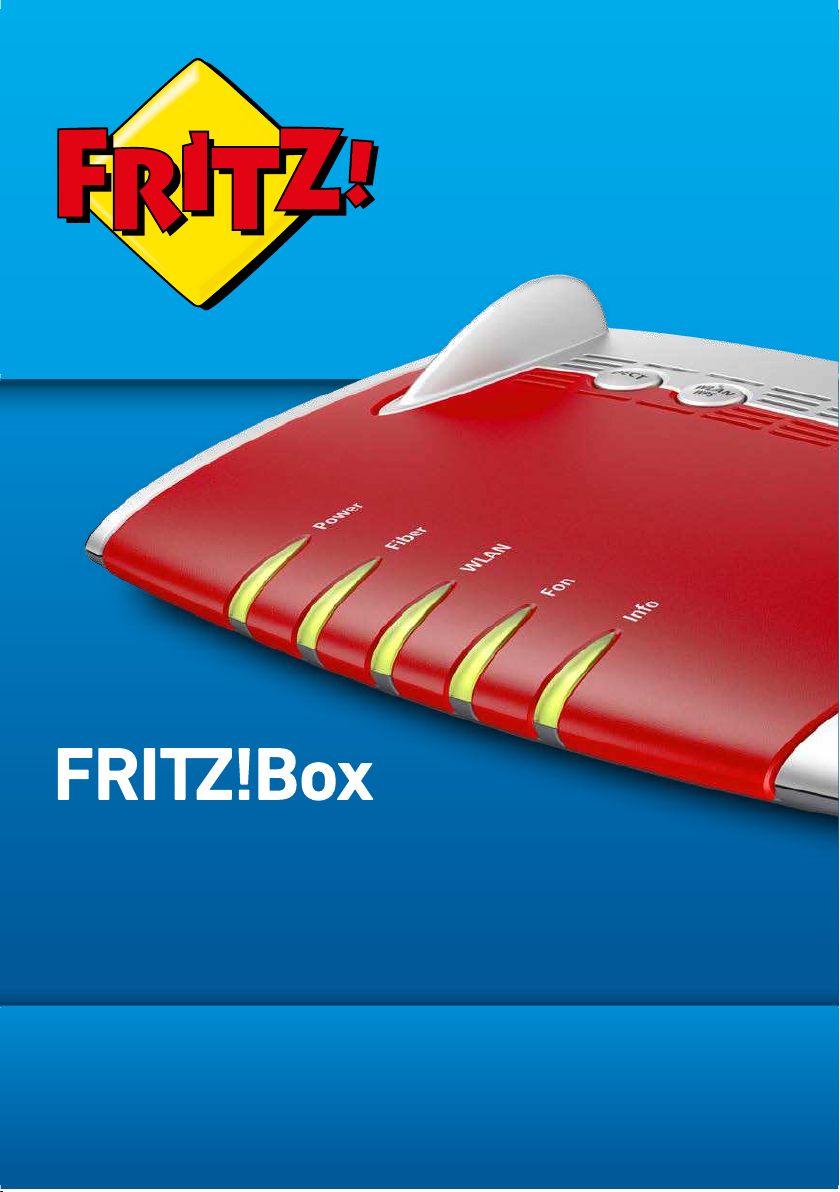
5490
Einrichten und bedienen
Page 2
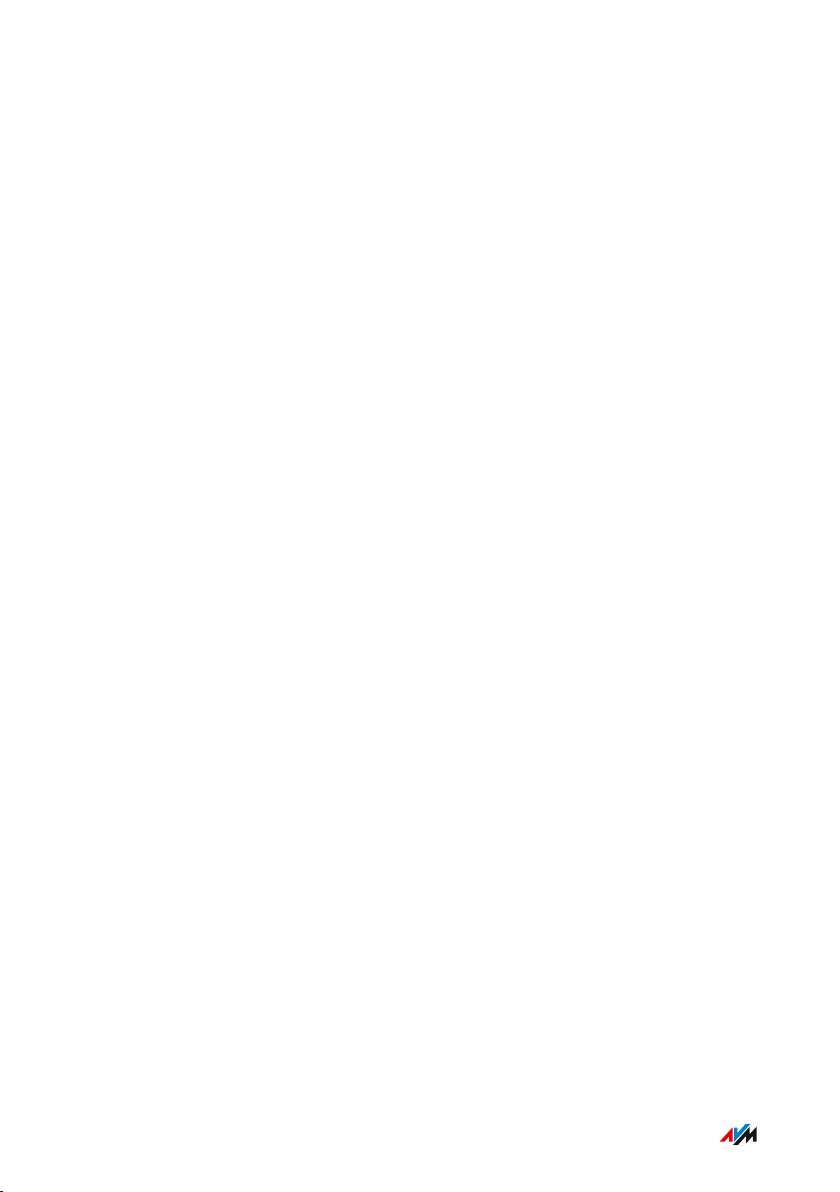
Inhaltsverzeichnis
...............................................................................................
Inhaltsverzeichnis
Allgemeines............................................................................................................... 7
Sicherheitshinweise ......................................................................................... 8
Über diese Bedienungsanleitung ................................................................... 12
Typenschild ......................................................................................................... 14
Lieferumfang ...................................................................................................... 16
Leistungsmerkmale und Aufbau ........................................................................... 17
Leistungsmerkmale.......................................................................................... 18
Anschlussbuchsen............................................................................................. 21
Tasten.................................................................................................................... 24
Leuchtdioden ...................................................................................................... 25
Voraussetzungen für den Betrieb .................................................................. 27
Anschließen................................................................................................................ 28
Übersicht: FRITZ!Box anschließen.................................................................. 29
Aufstellen............................................................................................................. 30
An die Stromversorgung anschließen .......................................................... 33
Internetzugang herstellen: Möglichkeiten ................................................... 34
Mit dem Internetzugang verbinden: Glasfaseranschluss .......................... 35
Mit Internetzugang verbinden: Glasfasermodem ........................................ 37
Computer mit Netzwerkkabel anschließen ................................................. 39
Computer über WLAN anschließen ............................................................... 41
Telefone anschließen ....................................................................................... 44
Smartphones anschließen .............................................................................. 48
Türsprechanlage anschließen ........................................................................ 50
Benutzeroberfläche ................................................................................................. 51
Benutzeroberfläche öffnen ............................................................................. 52
Assistent zur Ersteinrichtung nutzen ........................................................... 56
Abmelden von der Benutzeroberfläche ........................................................ 57
Standardansicht und erweiterte Ansicht nutzen.......................................... 59
...............................................................................................
2FRITZ!Box 5490
Page 3
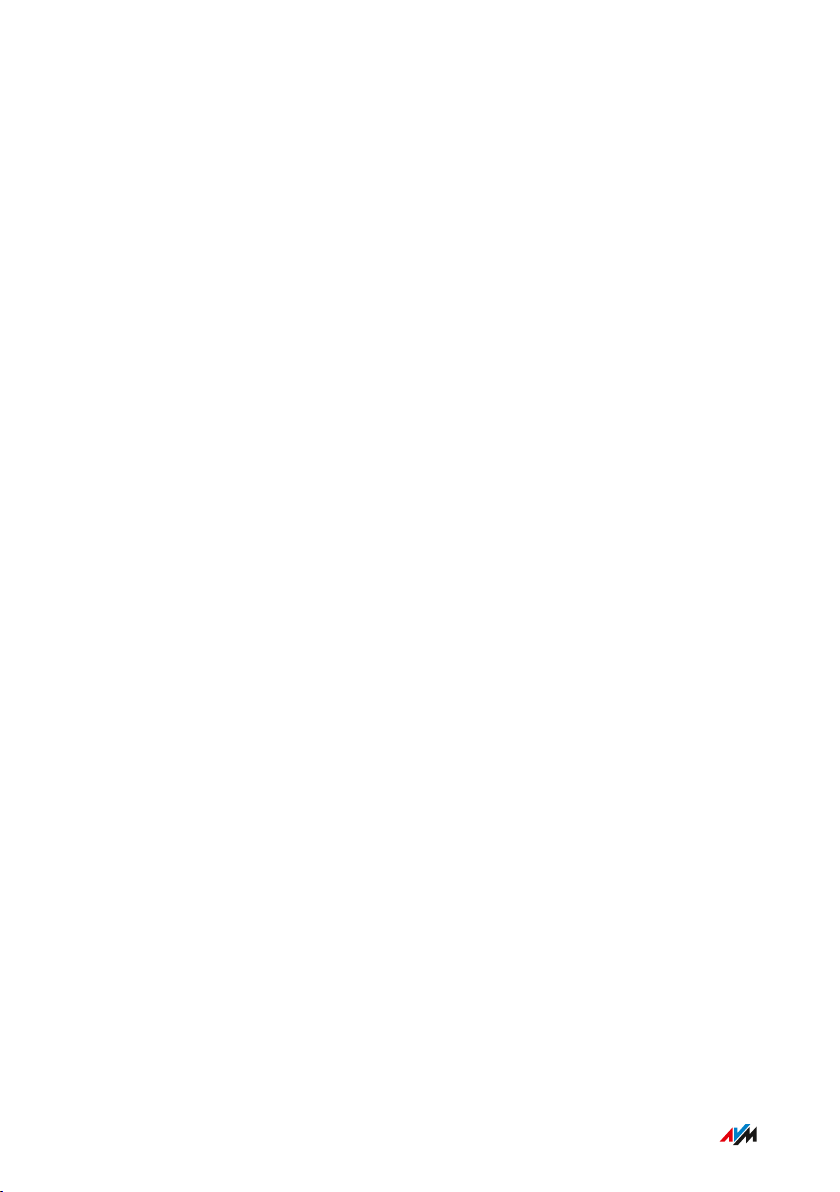
Inhaltsverzeichnis
...............................................................................................
Einrichten................................................................................................................... 60
Übersicht: FRITZ!Box einrichten..................................................................... 61
Internetzugang über Glasfaser einrichten ................................................... 62
Internetzugang über Glasfasermodem einrichten....................................... 64
WLAN-Reichweite vergrößern ........................................................................ 65
Eigene Telefonnummern einrichten .............................................................. 67
Telefone einrichten ........................................................................................... 68
Türsprechanlage einrichten ........................................................................... 70
Mit der FRITZ!Box Energie sparen.................................................................. 71
Benutzeroberfläche: Menü Übersicht................................................................... 73
Menü Übersicht: Einstellungen und Funktionen .......................................... 74
Benutzeroberfläche: Menü Internet...................................................................... 75
Menü Internet: Einstellungen und Funktionen............................................. 76
Kindersicherung mit Zugangsprofilen einrichten ....................................... 78
Filterlisten bearbeiten ..................................................................................... 81
Prioritäten für die Internetnutzung einrichten ............................................ 82
Portfreigaben einrichten.................................................................................. 84
Dynamic DNS aktivieren................................................................................... 86
Aus der Ferne auf die FRITZ!Box zugreifen ................................................. 87
VPN-Fernzugriff einrichten.............................................................................. 89
IPv6 einrichten .................................................................................................... 91
FRITZ!Box als LISP-Router einrichten........................................................... 93
Benutzeroberfläche: Menü Telefonie.................................................................... 94
Menü Telefonie: Einstellungen und Funktionen ........................................... 95
Telefonbuch einrichten und nutzen ............................................................... 97
Anrufbeantworter einrichten und nutzen..................................................... 99
Faxfunktion einrichten und nutzen................................................................. 101
Rufumleitung einrichten .................................................................................. 102
Rufsperre einrichten ........................................................................................ 103
Klingelsperre einrichten .................................................................................. 105
...............................................................................................
3FRITZ!Box 5490
Page 4
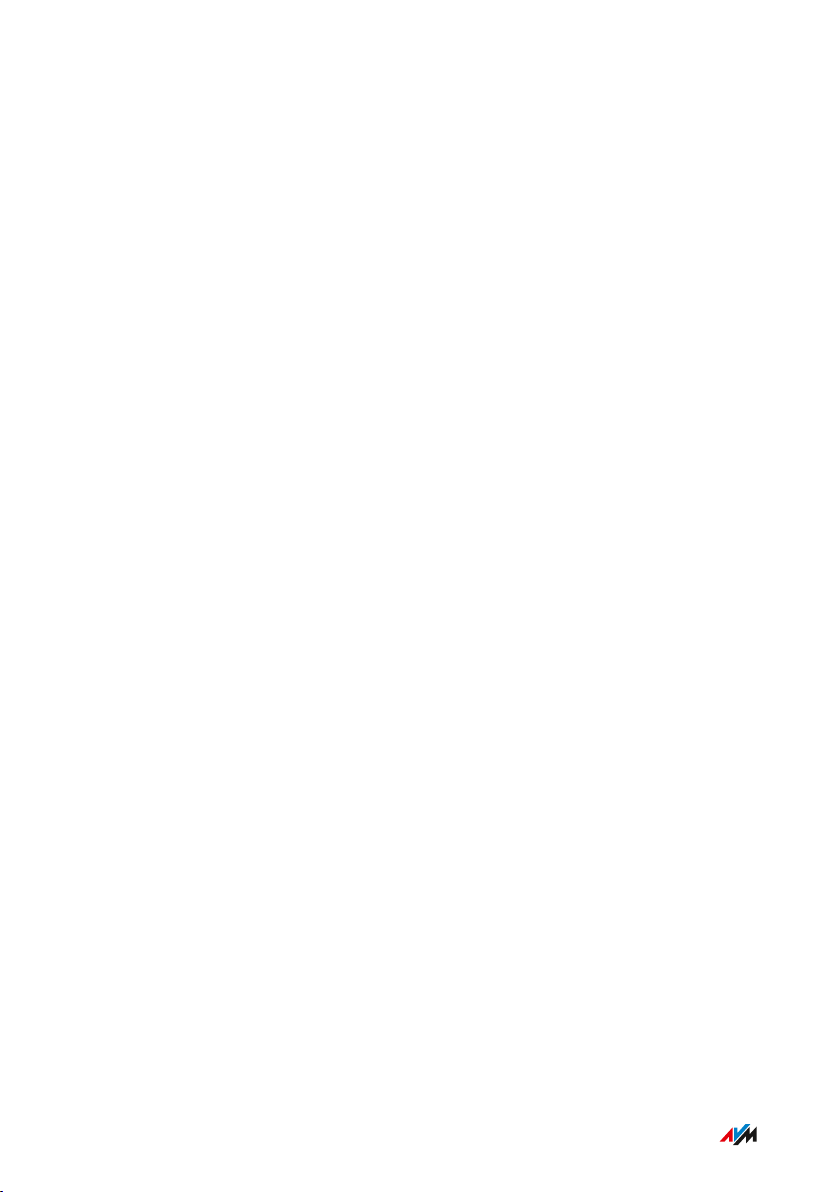
Inhaltsverzeichnis
...............................................................................................
Weckruf einrichten ........................................................................................... 106
Wahlregel einrichten ........................................................................................ 107
Benutzeroberfläche: Menü Heimnetz................................................................... 108
Menü Heimnetz: Einstellungen und Funktionen...........................................109
Alle Geräte im Blick haben .............................................................................. 111
Netzwerkgeräte verwalten ............................................................................. 112
IPv4-Einstellungen ändern ............................................................................. 116
IPv4-Adressen verteilen .................................................................................. 119
IPv6-Einstellungen ändern ............................................................................. 122
Statische IP-Route einrichten ......................................................................... 124
IP-Adresse automatisch beziehen ................................................................. 126
LAN-Gastzugang einrichten ............................................................................ 129
Wake on LAN einrichten .................................................................................. 131
USB-Gerät einrichten ....................................................................................... 132
Mediaserver einrichten und nutzen .............................................................. 140
FRITZ!Box-Namen vergeben ........................................................................... 142
Smart-Home-Geräte steuern ......................................................................... 143
Benutzeroberfläche: Menü WLAN..........................................................................145
Menü WLAN: Einstellungen und Funktionen................................................. 146
WLAN-Funknetz an- und ausschalten .......................................................... 147
Funkkanal einstellen......................................................................................... 148
WLAN-Gastzugang einrichten ........................................................................ 150
Benutzeroberfläche: Menü DECT...........................................................................152
Menü DECT: Einstellungen und Funktionen.................................................. 153
DECT Eco aktivieren........................................................................................... 154
Unverschlüsselte DECT-Verbindungen zulassen ........................................155
DECT an- und ausschalten............................................................................... 156
Benutzeroberfläche: Menü Diagnose.................................................................... 157
Menü Diagnose: Einstellungen und Funktionen........................................... 158
Funktionsdiagnose starten ............................................................................. 160
Sicherheitsdiagnose nutzen ........................................................................... 162
...............................................................................................
4FRITZ!Box 5490
Page 5
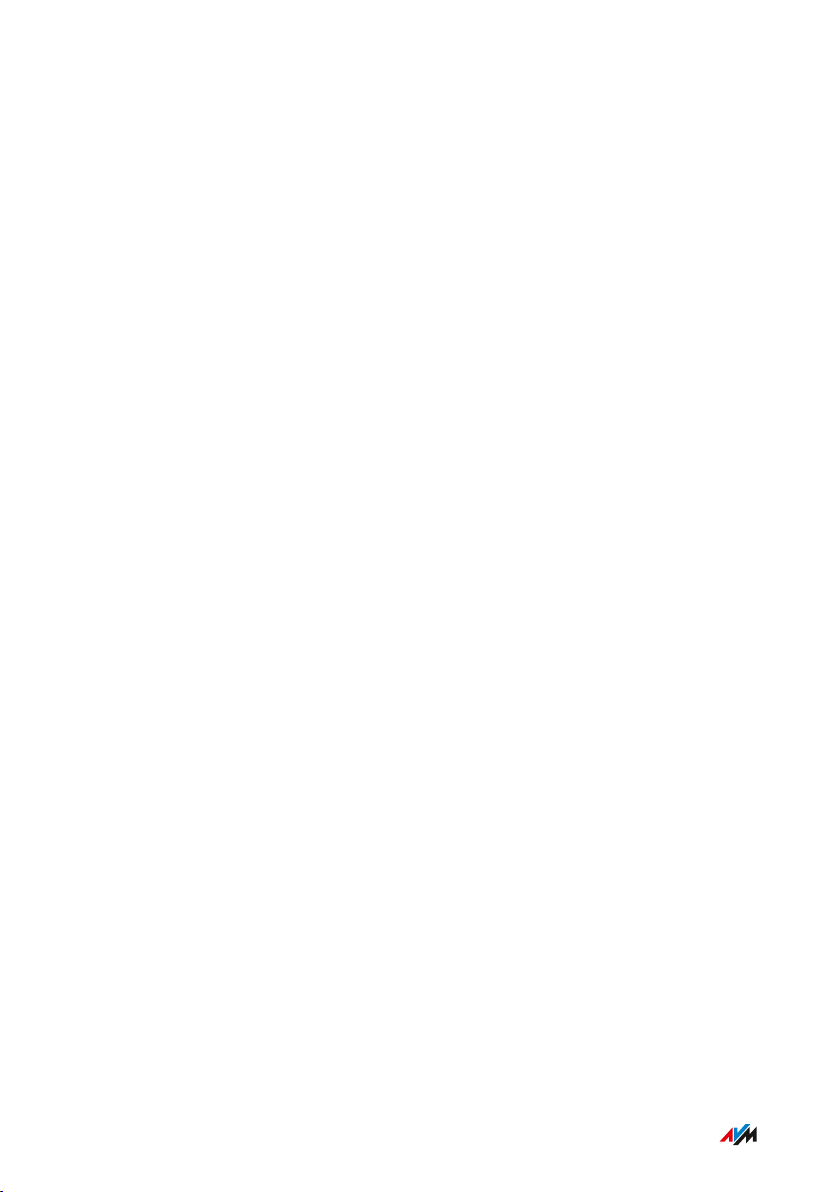
Inhaltsverzeichnis
...............................................................................................
Benutzeroberfläche: Menü System.......................................................................164
Menü System: Einstellungen und Funktionen.............................................. 165
FRITZ!Box-Kennwort anlegen ........................................................................ 167
FRITZ!Box-Benutzer anlegen .......................................................................... 170
Push Service einrichten ................................................................................... 174
Signalisierung der Leuchtdiode Info wählen ............................................... 176
Tasten sperren....................................................................................................177
FRITZ!OS aktualisieren .................................................................................... 178
Einstellungen sichern ...................................................................................... 183
Einstellungen laden .......................................................................................... 184
Neu starten ..........................................................................................................185
Benutzeroberfläche: Menü Assistenten............................................................... 186
Assistenten nutzen ........................................................................................... 187
FRITZ!NAS ................................................................................................................. 190
Funktionen von FRITZ!NAS.............................................................................. 191
FRITZ!NAS-Speicher erweitern....................................................................... 193
FRITZ!NAS-Speicher in einer Dateiverwaltung anzeigen...........................194
FRITZ!NAS-Speicher sichern .......................................................................... 195
MyFRITZ!..................................................................................................................... 196
Dienst für den FRITZ!Box-Fernzugriff .......................................................... 197
MyFRITZ!-Konto neu erstellen......................................................................... 199
Vorhandenes MyFRITZ!-Konto nutzen .......................................................... 200
MyFRITZ!App einrichten: mit Android ........................................................... 201
MyFRITZ!App einrichten: mit iOS ................................................................... 203
MyFRITZ! nutzen ................................................................................................ 204
FRITZ!Box mit Tastencodes steuern ....................................................................206
Informationen zu Tastencodes........................................................................ 207
Am Telefon einrichten....................................................................................... 208
Am Telefon bedienen........................................................................................ 221
Am Telefon auf Werkseinstellungen zurücksetzen .................................... 232
...............................................................................................
5FRITZ!Box 5490
Page 6
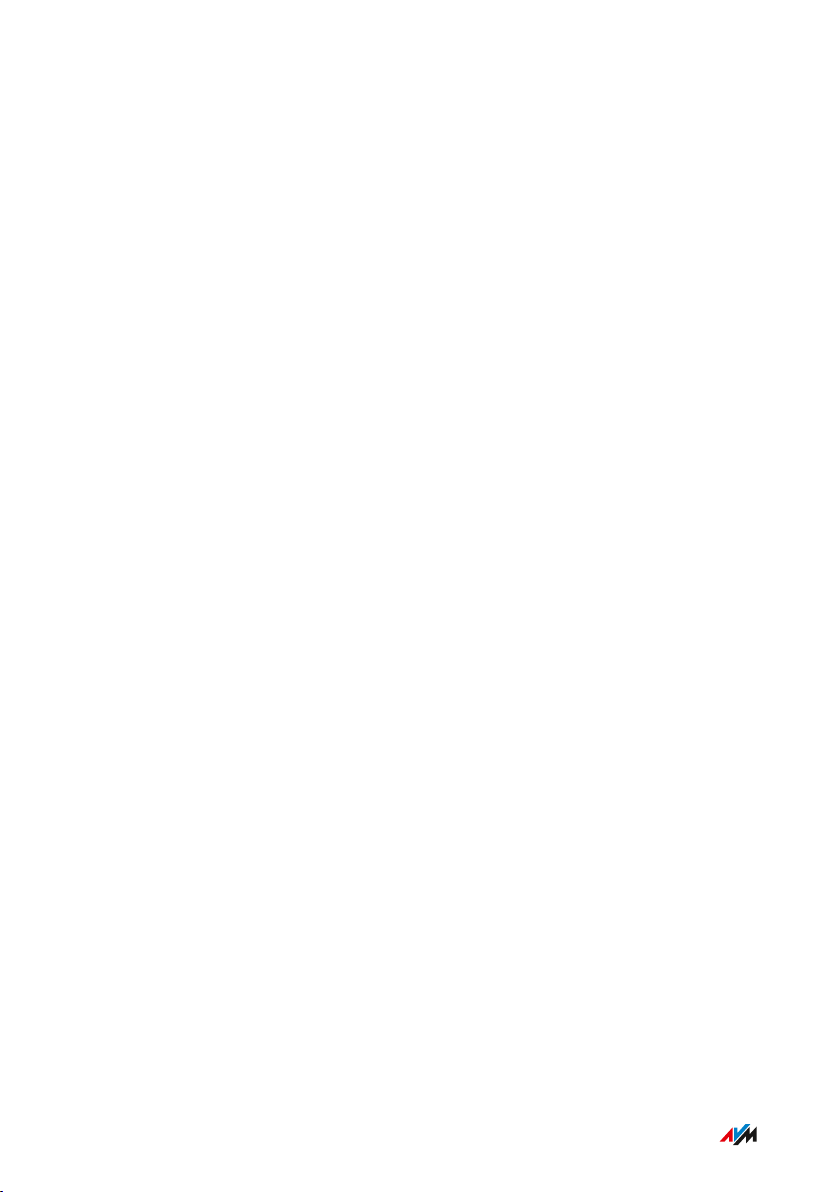
Inhaltsverzeichnis
...............................................................................................
Störungen .................................................................................................................. 234
Vorgehen bei Störungen................................................................................... 235
Störungstabelle...................................................................................................236
Benutzeroberfläche mit Notfall-IP öffnen .................................................... 240
Wissensdatenbank ............................................................................................ 242
Support ................................................................................................................ 243
Außer Betrieb nehmen.............................................................................................245
Auf Werkseinstellungen zurücksetzen ......................................................... 246
Entsorgen ............................................................................................................248
Anhang........................................................................................................................249
Technische Daten............................................................................................... 250
Bohrschablone ....................................................................................................254
Rechtliches...........................................................................................................256
Informationen zur Reinigung........................................................................... 258
Stichwortverzeichnis................................................................................................259
...............................................................................................
6FRITZ!Box 5490
Page 7
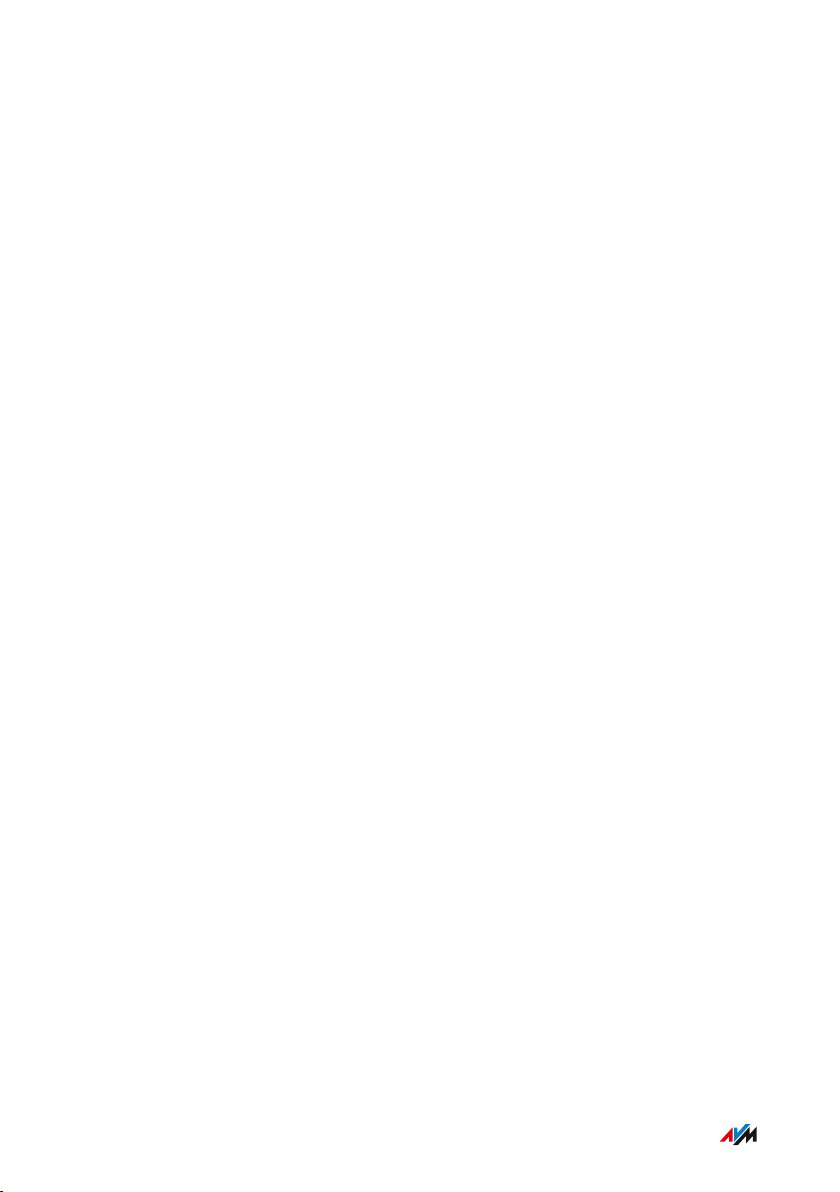
Allgemeines
...............................................................................................
Allgemeines
Sicherheitshinweise ................................................................................................. 8
Über diese Bedienungsanleitung ........................................................................... 12
Typenschild ................................................................................................................ 14
Lieferumfang ............................................................................................................. 16
...............................................................................................
7FRITZ!Box 5490
Page 8
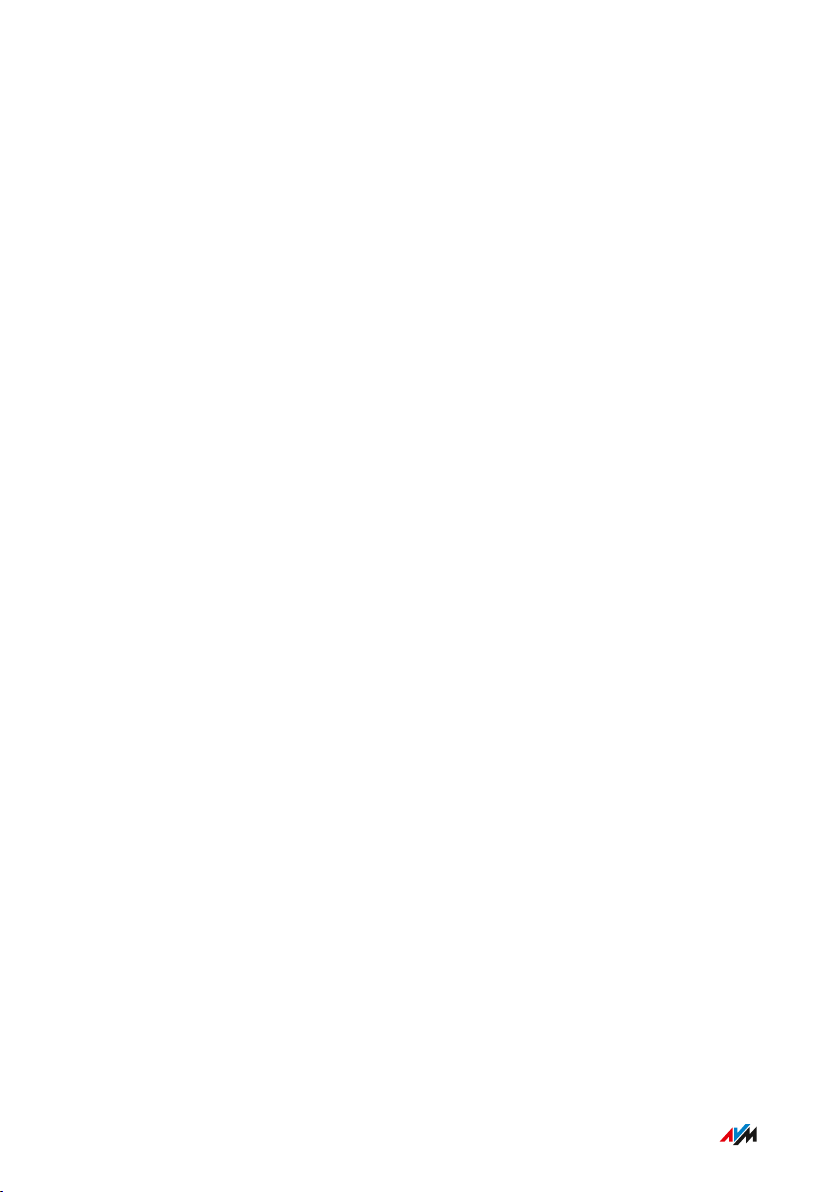
Allgemeines
...............................................................................................
Sicherheitshinweise
Überblick
Beachten Sie vor dem Anschluss der FRITZ!Box die folgenden Sicher
heitshinweise, um sich selbst, Ihre Umgebung und die FRITZ!Box vor
Schäden zu bewahren.
Brände und Stromschläge
Überlastete Steckdosen, Verlängerungskabel und Steckdosenleisten
können zu Bränden und Stromschlägen führen.
Verzichten Sie möglichst auf den Einsatz von Steckdosenleisten
•
und Verlängerungskabeln.
Verbinden Sie nicht mehrere Verlängerungskabel oder Steckdo
•
senleisten miteinander.
Überhitzung
Durch Wärmestau kann es zur Überhitzung der FRITZ!Box kommen.
Dies kann zu Schaden an der FRITZ!Box führen.
Sorgen Sie für eine ausreichende Luftzirkulation rund um die
•
FRITZ!Box.
Achten Sie darauf, dass die Lüftungsschlitze am Gehäuse der
•
FRITZ!Box immer frei sind.
Stellen Sie die FRITZ!Box nicht auf Teppich oder gepolsterte Mö
•
bel.
Decken Sie die FRITZ!Box nicht ab.
•
Schäden an wärmeempfindlichen Oberflächen
Die Geräteunterseite der FRITZ!Box erwärmt sich im normalen Betrieb.
Diese Wärmeentwicklung kann Schäden an wärmeempfindlichen
Oberflächen verursachen.
Stellen Sie die FRITZ!Box nicht auf wärmeempfindliche Flächen.
•
...............................................................................................
8FRITZ!Box 5490
Page 9
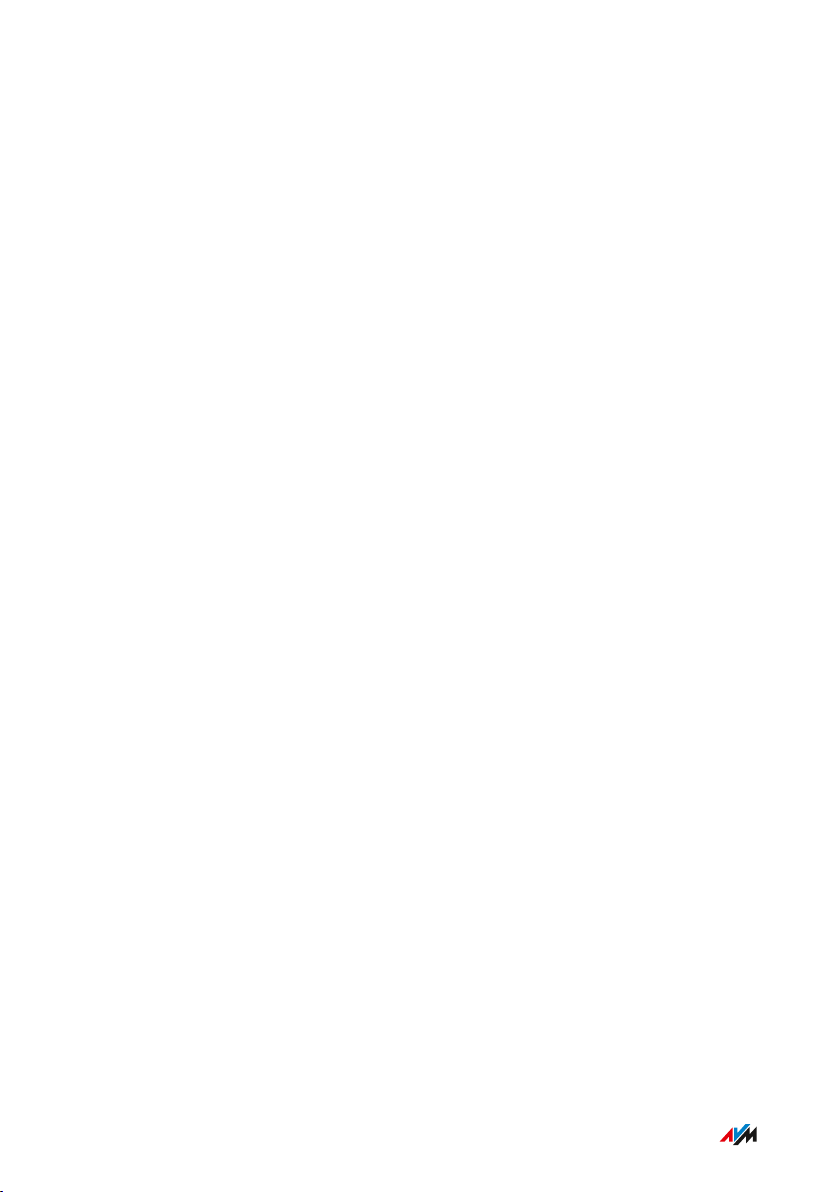
Allgemeines
...............................................................................................
Überspannungsschäden durch Blitzeinschlag
Bei Gewitter besteht an angeschlossenen Elektrogeräten die Gefahr
von Überspannungsschäden durch Blitzeinschlag.
Installieren Sie die FRITZ!Box nicht bei Gewitter.
•
Trennen Sie die FRITZ!Box bei Gewitter vom Stromnetz.
•
Nässe, Flüssigkeiten und Dämpfe
Nässe, Flüssigkeiten und Dämpfe, die in die FRITZ!Box gelangen, kön
nen elektrische Schläge oder Kurzschlüsse verursachen.
Verwenden Sie die FRITZ!Box nur innerhalb von Gebäuden.
•
Lassen Sie keine Flüssigkeiten in das Innere der FRITZ!Box gelan
•
gen.
Schützen Sie die FRITZ!Box vor Dämpfen und Feuchtigkeit.
•
Unsachgemäßes Reinigen
Unsachgemäßes Reinigen mit scharfen Reinigungs- und Lösungsmit
teln oder tropfnassen Tüchern kann zu Schäden an der FRITZ!Box füh
ren.
Beachten Sie die Informationen zur Reinigung Ihrer FRITZ!Box,
•
siehe Regeln, Seite 258.
Unsachgemäßes Öffnen und Reparieren
Durch unsachgemäßes Öffnen und unsachgemäße Reparaturen kön
nen Gefahren für Benutzer des Geräts entstehen.
Öffnen Sie das Gehäuse der FRITZ!Box nicht.
•
Geben Sie die FRITZ!Box im Reparaturfall in den Fachhandel.
•
Internetsicherheit
Umfassende Informationen, wie Sie Ihre FRITZ!Box und Ihr Heimnetz
vor dem Zugriff durch Fremde schützen, finden Sie im Internet unter:
avm.de/ratgeber
...............................................................................................
9FRITZ!Box 5490
Page 10
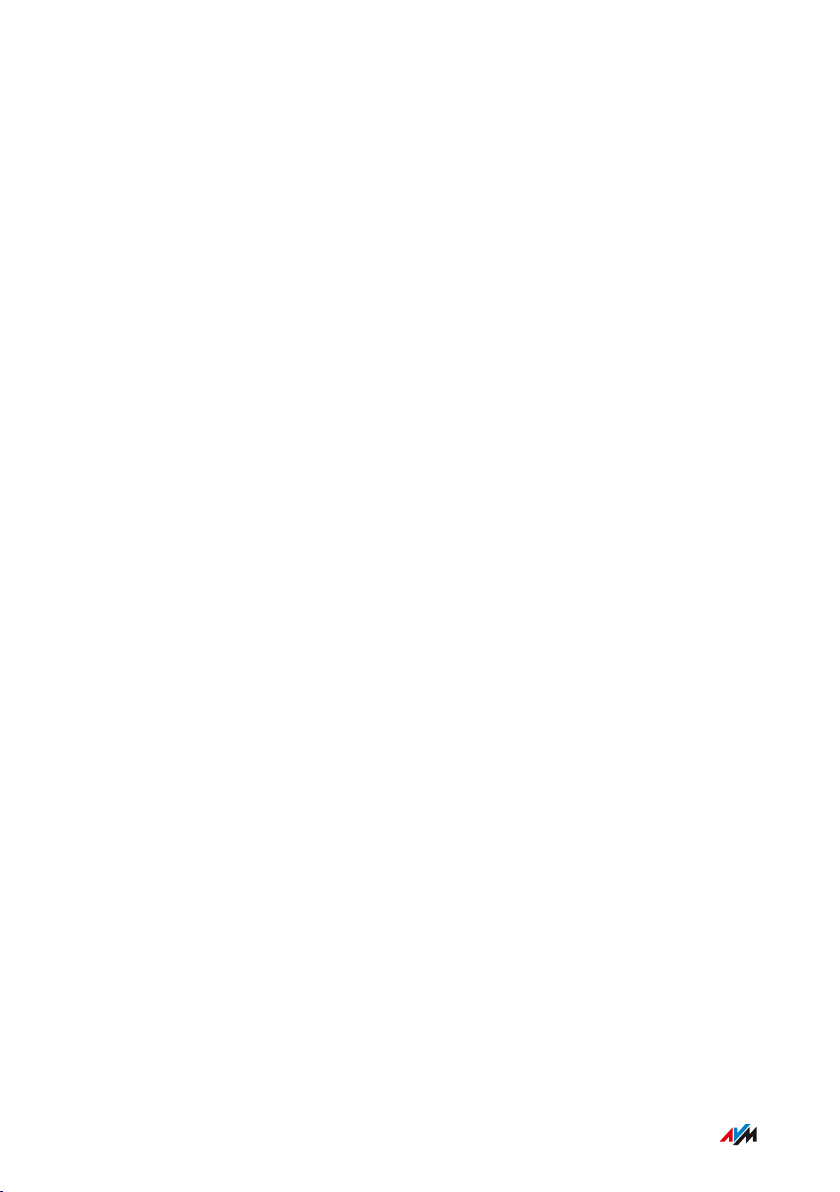
Allgemeines
...............................................................................................
Funkstörungen und Interferenzen
Funkstörungen können von jedem Gerät erzeugt werden, das elektro
magnetische Signale abgibt. Durch die Vielzahl Funkwellen sendender
und Geräte kann es zu Störungen durch sich überlagernde Funkwellen
kommen.
Benutzen Sie die FRITZ!Box nicht an Orten, an denen der Ge
•
brauch von Funkgeräten verboten ist.
Befolgen Sie – insbesondere in Krankenhäusern, ambulanten Ge
•
sundheitszentren, Arztpraxen und anderen medizinischen Einrich
tungen – Hinweise und Anweisungen autorisierter Personen zum
Ausschalten von Funkgeräten, um Störungen empfindlicher medi
zinischer Geräte zu vermeiden.
Informieren Sie sich bei Ihrem Arzt oder dem Hersteller Ihres Me
•
dizingerätes (Herzschrittmacher, Hörhilfe, Implantat mit elektro
nischer Steuerung, usw.), ob dieses mit der Nutzung Ihrer
FRITZ!Box störungsfrei funktioniert.
Halten Sie gegebenenfalls den von Herstellern medizinischer Ge
•
räte empfohlenen Mindestabstand von 15cm ein, um Störungen
Ihres Medizingerätes zu vermeiden.
Explosionsgefährdete Umgebungen
Unter ungünstigen Umständen können Funkwellen Feuer oder Explo
sionen in explosionsgefährdeten Umgebungen auslösen.
Installieren und betreiben Sie Ihre FRITZ!Box nicht in der Nähe
•
entflammbarer Gase, explosionsgefährdeter Umgebungen, Gebie
ten, in denen die Luft Chemikalien oder Partikel wie Getreide,
Staub oder Metallpulver enthält sowie in der Nähe von Sprengge
länden.
Befolgen Sie an Orten mit potenziell explosionsgefährdeten Atmo
•
sphären und in der Nähe von Sprenggeländen Hinweise zum Aus
schalten von elektronischen Geräten, um Störungen der Sprengund Zündsysteme zu vermeiden.
...............................................................................................
10FRITZ!Box 5490
Page 11
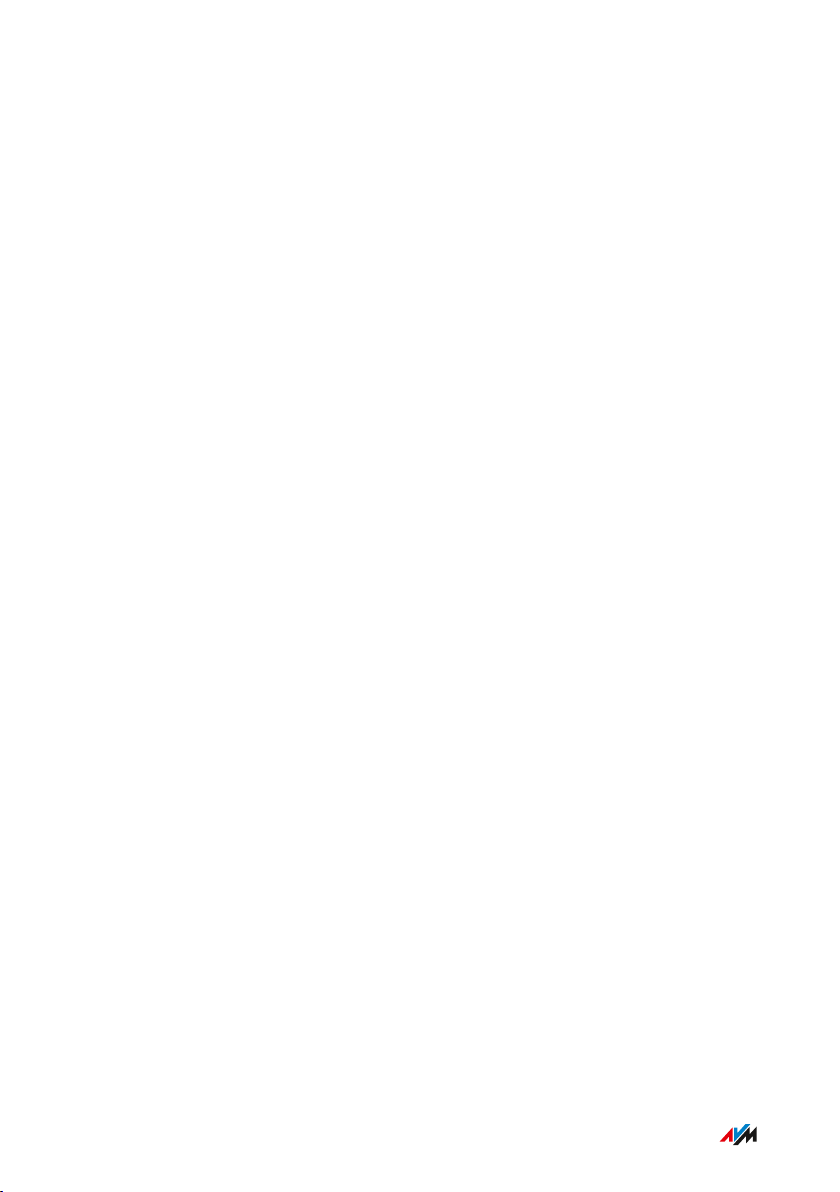
Allgemeines
...............................................................................................
Elektromagnetische Felder
Die FRITZ!Box empfängt und sendet im laufenden Betrieb Funkwellen.
Die FRITZ!Box wurde so konstruiert und hergestellt, dass sie die
•
von der internationalen Kommission für den Schutz vor nicht-ioni
sierender Strahlung (ICNIRP) empfohlenen Grenzwerte für die Ex
position mit Funkwellen nicht überschreitet.
Diese Richtlinie wurde von unabhängigen wissenschaftlichen Or
•
ganisationen nach regelmäßiger und sorgfältiger Auswertung
wissenschaftlicher Studien erstellt. Sie beinhaltet einen großen
Sicherheitsaufschlag, um die Sicherheit aller Personen unabhän
gig von Alter und Gesundheit zu gewährleisten.
Für festmontierte Geräte, die wie die FRITZ!Box einen eigenen
•
Netzanschluss haben, erfolgt der Nachweis über die Einhaltung
der in der ICNIRP-Richtlinie festgelegten Grenzwerte in einem Ab
stand von 20cm. Die Messungen werden gemäß des europäischen
Standards EN50385 durchgeführt.
...............................................................................................
11FRITZ!Box 5490
Page 12
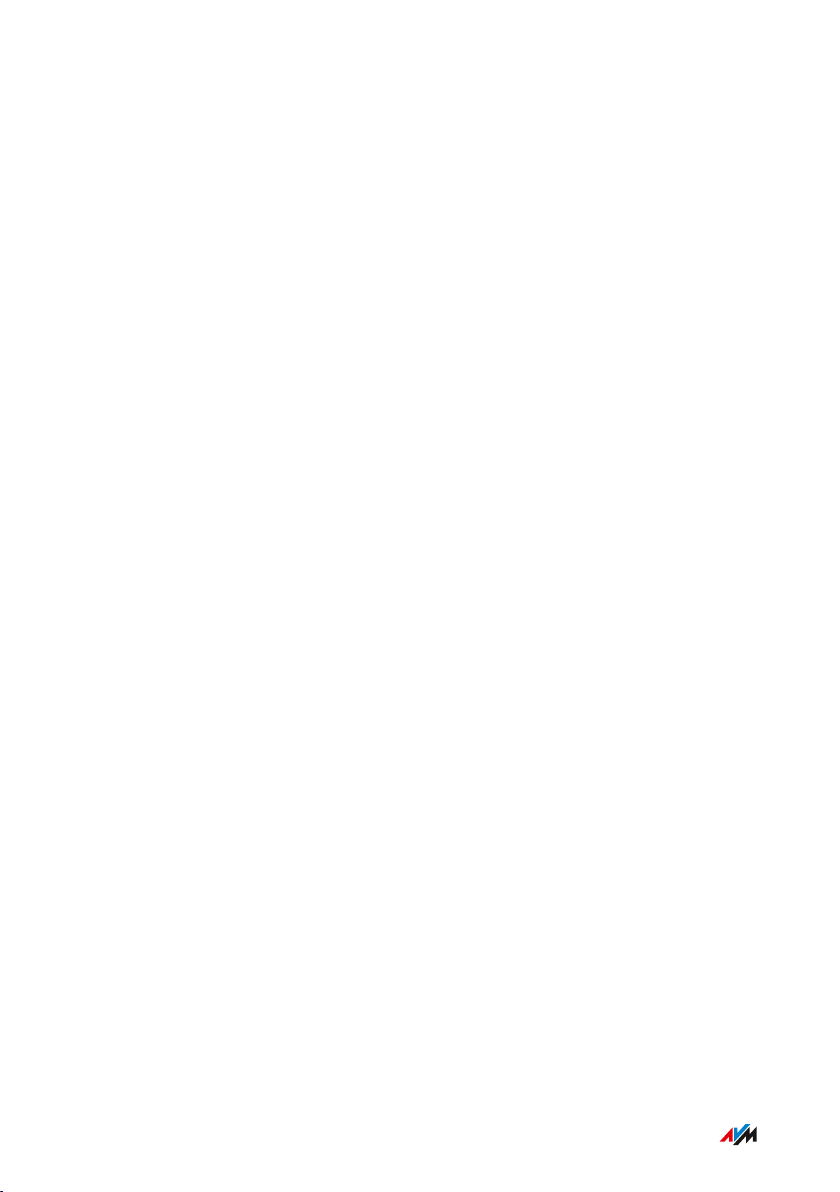
Allgemeines
...............................................................................................
Über diese Bedienungsanleitung
Teile der Kundendokumentation
Die Kundendokumentation des Geräts setzt sich aus folgenden Doku
mentationsarten zusammen:
Bedienungsanleitung (dieses Handbuch)
•
Kurzanleitung
•
Online-Hilfe
•
Wissensdatenbank
•
Themen der Bedienungsanleitung
Das vorliegende Handbuch unterstützt Sie bei Anschluss, Einrichtung
und Bedienung Ihrer FRITZ!Box. Es möchte Sie nicht nur mit den viel
fältigen Funktionen des Geräts, sondern auch mit dem einen oder an
deren technischen Zusammenhang vertraut machen.
Themen der Kurzanleitung
Die Kurzanleitung erläutert die Grundzüge beim Anschließen und Ein
richten der FRITZ!Box, ohne auf Spezialfälle einzugehen (für solche
ziehen Sie das Handbuch heran). Sie liegt dem Gerät als gedruckte An
leitung bei.
Themen der Online-Hilfe
Die Online-Hilfe ist eine vollständige Anleitung zur Bedienung von
FRITZ!OS (FRITZ!Box-Software). Sie wird in der Benutzeroberfläche
über die Fragezeichen-Schaltfläche aufgerufen.
...............................................................................................
12FRITZ!Box 5490
Page 13
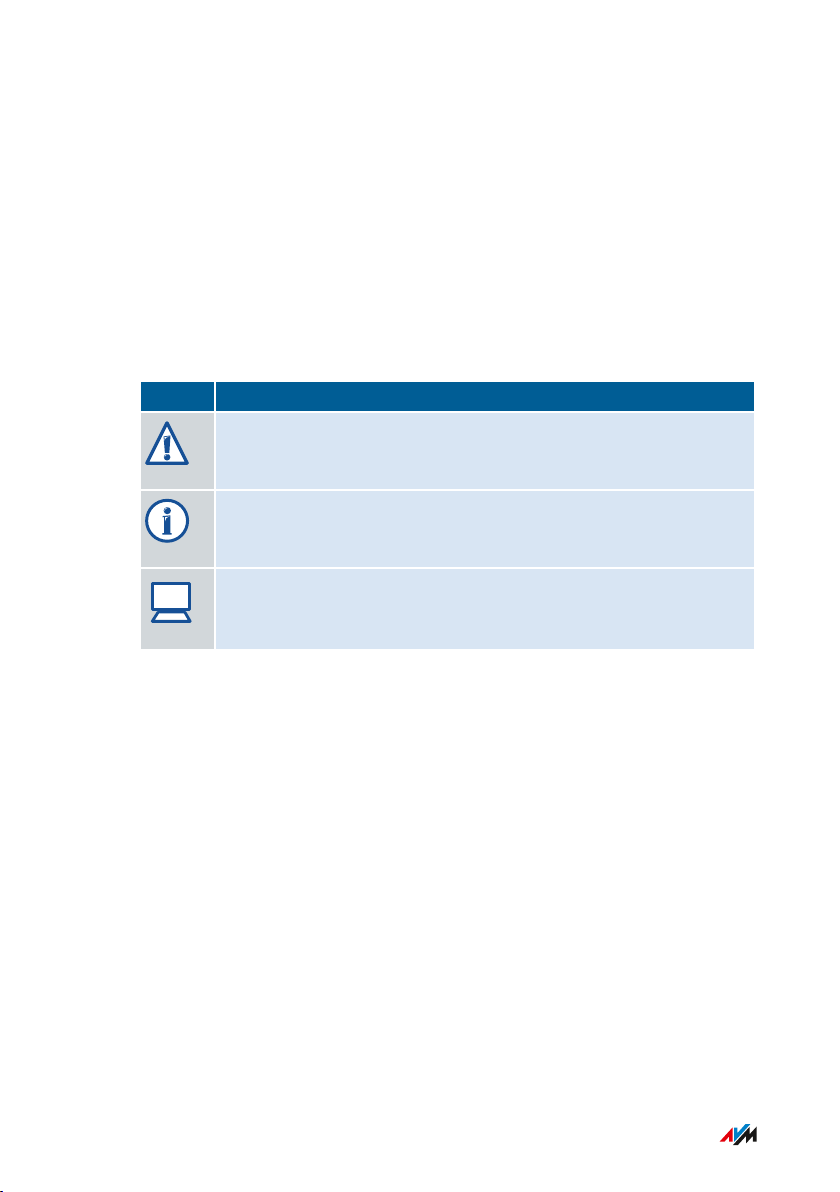
?
Allgemeines
...............................................................................................
Themen der Wissensdatenbank
Die Wissensdatenbank ist eine Zusammenstellung von Lösungen zu
häufig auftretenden Problemen beim Anschließen, Einrichten und Be
dienen der FRITZ!Box. Die Wissensdatenbank zur FRITZ!Box 5490 fin
den Sie im Bereich „Service“ der AVM-Internetseiten:
avm.de/service
Symbole
In diesem Handbuch werden folgende Symbole verwendet:
Symbol Bedeutung
Wichtiger Hinweis, den Sie befolgen sollten, um Sachschä
den, Fehler oder Störungen zu vermeiden
Nützlicher Tipp zum Einrichten und Bedienen der FRITZ!Box
Verweis auf Anleitungen in der Online-Hilfe der FRITZ!Box
...............................................................................................
13FRITZ!Box 5490
Page 14
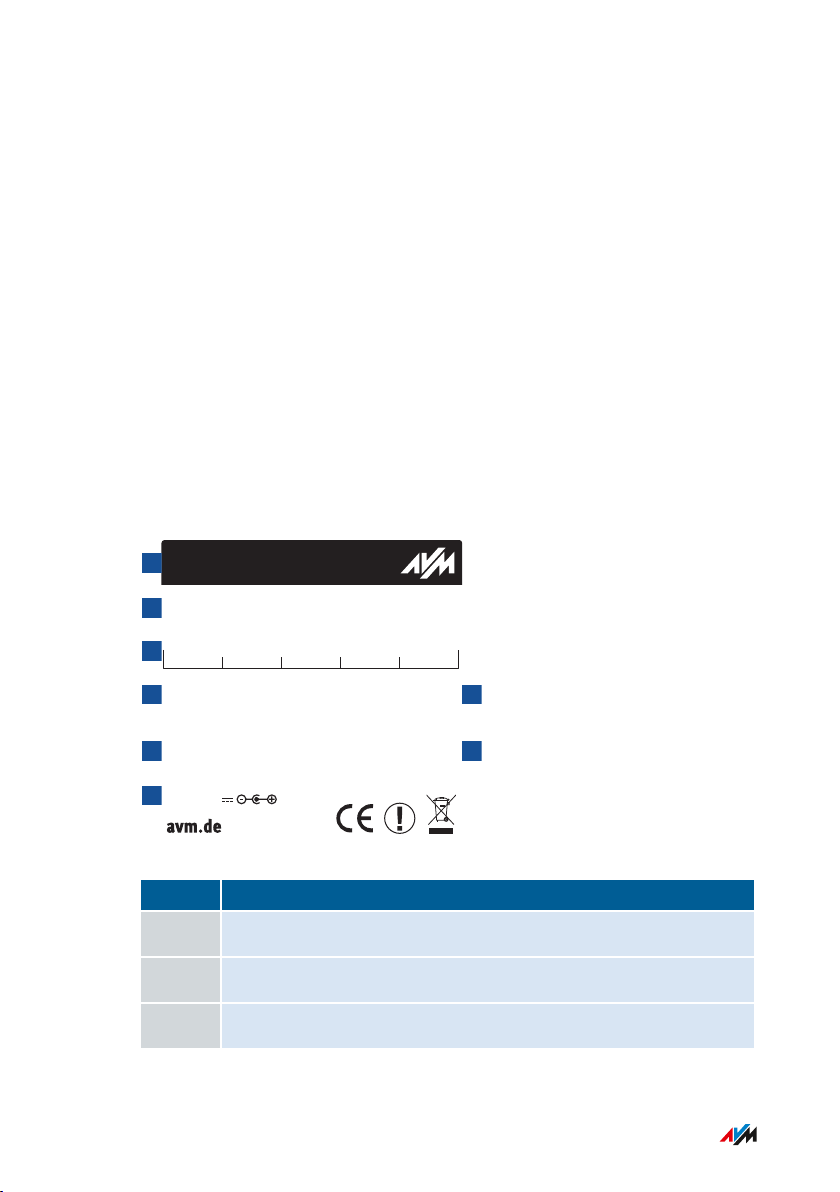
3779 8981 1562 8981 1234
zigzag5481
FRITZ!Box 5490 WW
FRITZ!Box 5490
Serial no.:
WLAN Network Key (WPA2):
Installation: http://fritz.box
Article no.:
2000
2747
CWMP account:
© AVM GmbH
Power units: 311P0W089, 311P0W091
12V 2,5A
FRITZ!Box password
W
LAN Network (SSID)
1
2
3
4
5
6
7
8
Allgemeines
...............................................................................................
Typenschild
Überblick
Auf dem Typenschild finden Sie wichtige Daten zu Ihrer FRITZ!Box,
zum Beispiel den WLAN-Netzwerkschlüssel und die Seriennummer.
Der WLAN-Netzwerkschlüssel ist notwendig, um Computer und andere
Geräte über WLAN-Funk sicher mit der FRITZ!Box zu verbinden. Die
Seriennummer müssen Sie bei Supportanfragen an das Support-Team
angeben.
Lage des Typenschilds
Das Typenschild befindet sich auf der Geräteunterseite.
Aufbau des Typenschilds
Nr. Bedeutung
1 Bezeichnung Gerät
2 Adresse Benutzeroberfläche
3 Name WLAN-Funknetz (SSID)
...............................................................................................
14FRITZ!Box 5490
Page 15
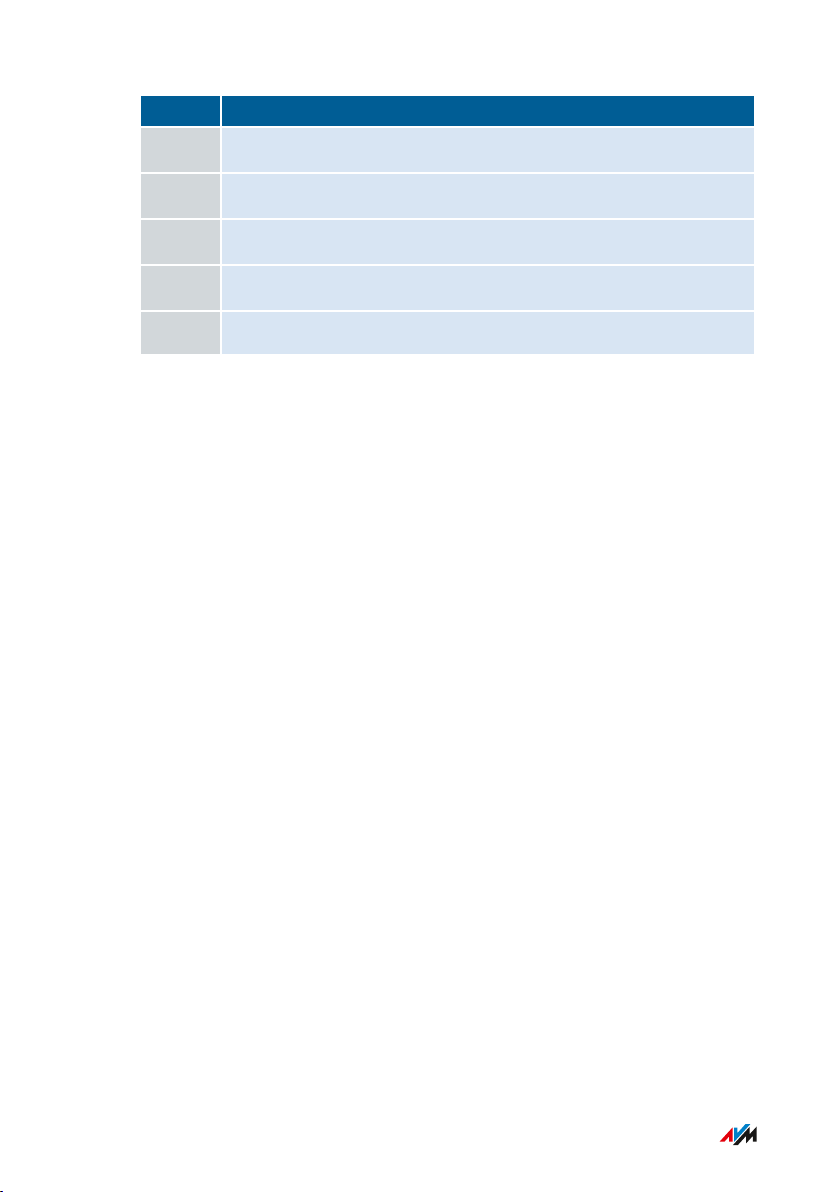
Allgemeines
...............................................................................................
Nr. Bedeutung
4 Kennwort Benutzeroberfläche
5 WLAN-Netzwerkschlüssel
6 Spezifikation Netzteil
7 Seriennummer
8 Artikelnummer
...............................................................................................
15FRITZ!Box 5490
Page 16
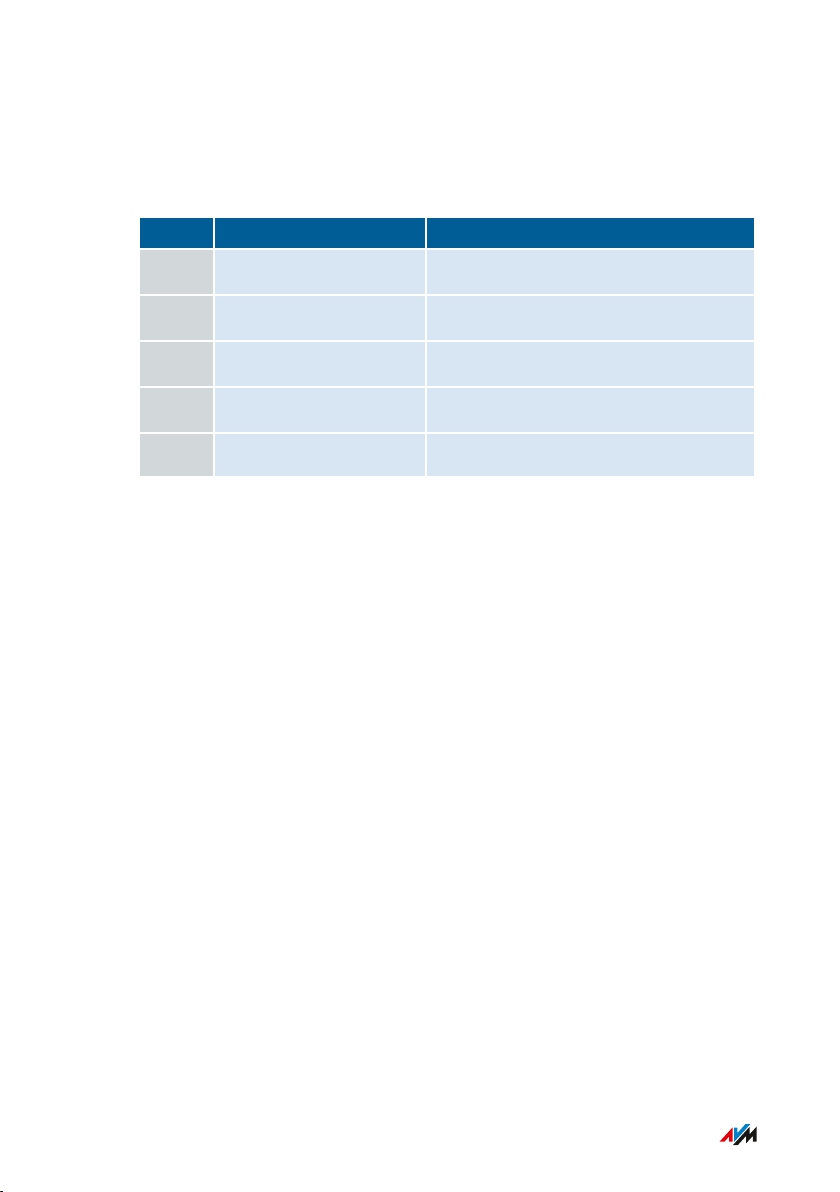
Allgemeines
...............................................................................................
Lieferumfang
Lieferumfang
Anzahl Lieferteil Details
1 FRITZ!Box 5490
1 Netzteil schwarz
1 Netzwerkkabel auch „LAN-Kabel“, gelb
1 Kurzanleitung Anschluss der FRITZ!Box
1 FRITZ!Notiz Wichtiges kurz notiert
...............................................................................................
16FRITZ!Box 5490
Page 17
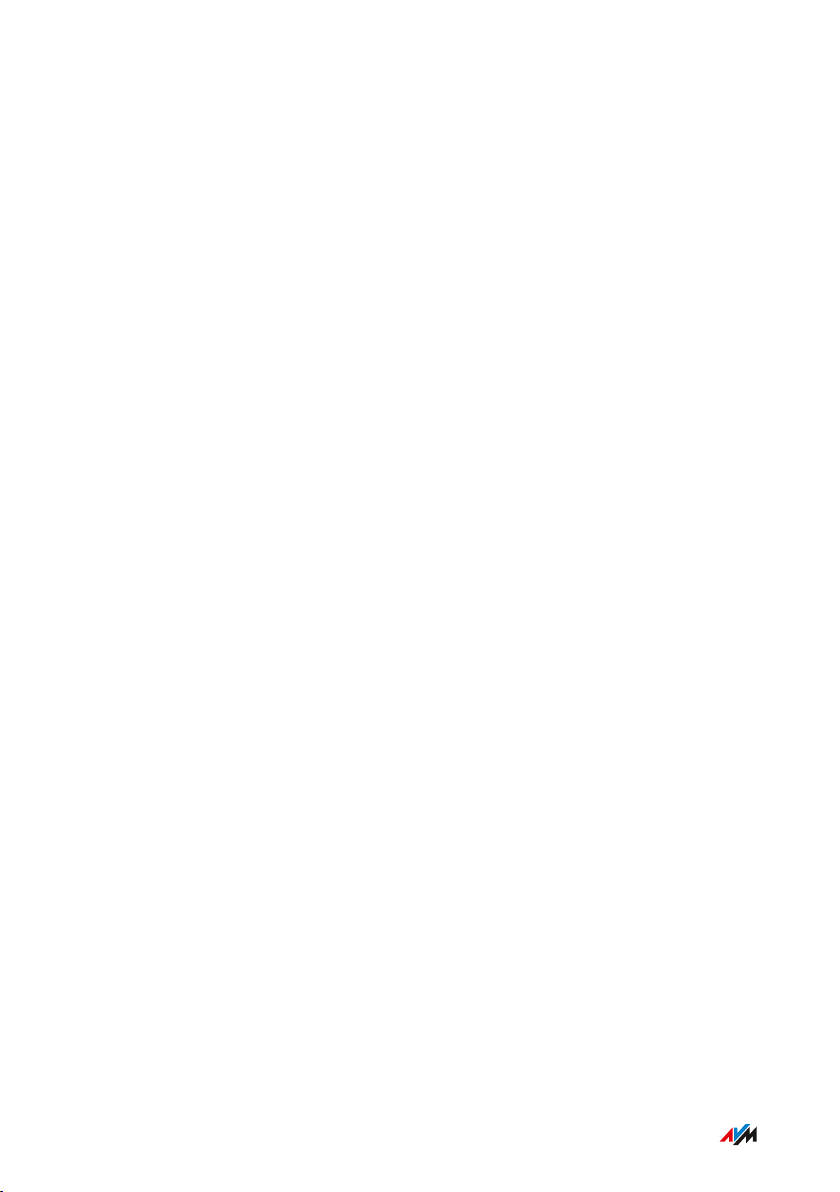
Leistungsmerkmale und Aufbau
...............................................................................................
Leistungsmerkmale und Aufbau
Leistungsmerkmale................................................................................................... 18
Anschlussbuchsen..................................................................................................... 21
Tasten........................................................................................................................... 24
Leuchtdioden .............................................................................................................. 25
Voraussetzungen für den Betrieb .......................................................................... 27
...............................................................................................
17FRITZ!Box 5490
Page 18

Leistungsmerkmale und Aufbau
...............................................................................................
Leistungsmerkmale
Internetrouter
Die FRITZ!Box ist ein Internetrouter für aktive Glasfaseranschlüsse.
Telefonanlage
Die FRITZ!Box ist eine Telefonanlage für Internettelefonie (IP-Telefonie,
VoIP) an IP-basierten Anschlüssen (All-IP).
An der FRITZ!Box können folgende Geräte angeschlossen werden:
6 DECT-Schnurlostelefone
•
2 analoge Geräte (Telefon, Anrufbeantworter, Fax)
•
ISDN-Telefone oder ISDN-Telefonanlage
•
10 IP-Telefone (zum Beispiel FRITZ!AppFon)
•
Ein integrierter Anrufbeantworter speichert auf Wunsch Sprachnach
richten und versendet diese auch per E‑Mail.
WLAN-Basisstation
Die FRITZ!Box ist eine WLAN-Basisstation für beliebige WLAN-Geräte,
zum Beispiel:
Notebooks
•
Tablets
•
Smartphones
•
WLAN-Drucker
•
...............................................................................................
18FRITZ!Box 5490
Page 19
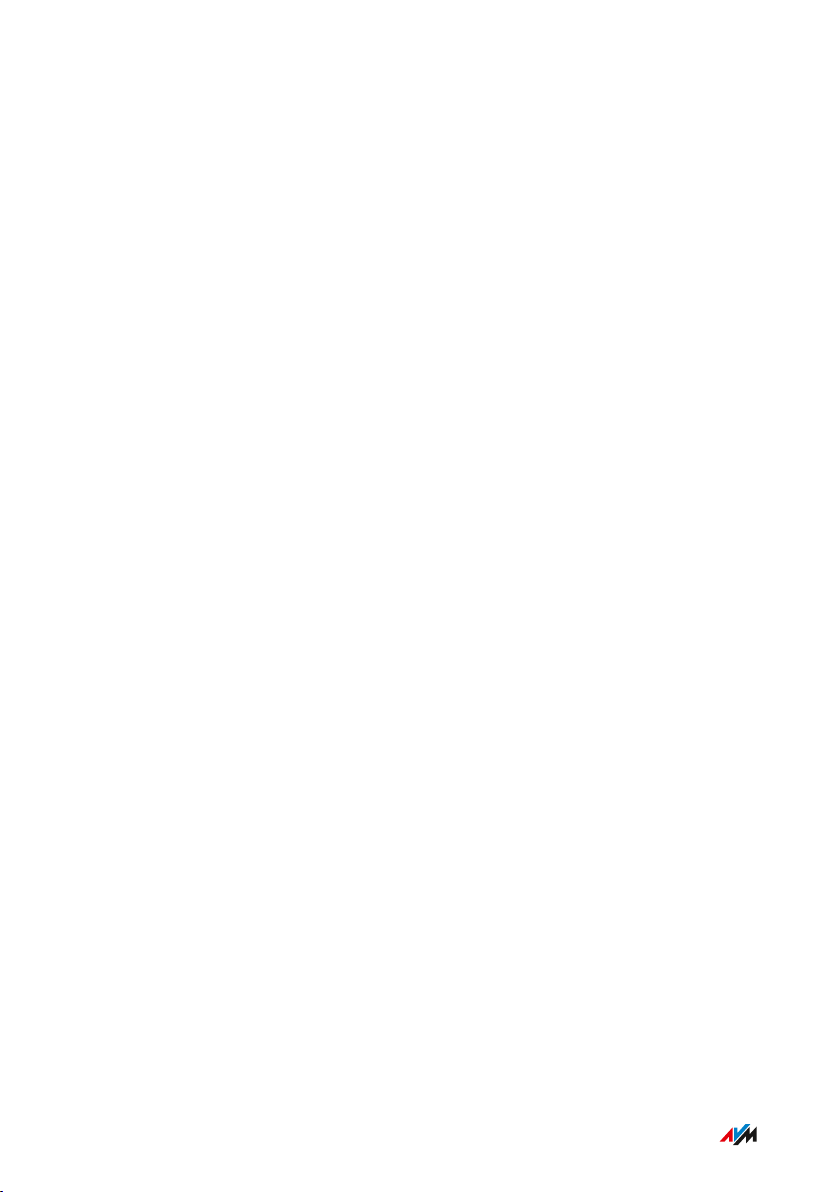
Leistungsmerkmale und Aufbau
...............................................................................................
DECT-Basisstation
Die FRITZ!Box ist eine DECT-Basisstation mit Unterstützung des DECTULE-Standards. Folgende DECT-Geräte können Sie gleichzeitig an der
FRITZ!Box betreiben:
bis zu 6 DECT-Schnurlostelefone
•
bis zu 10 schaltbare Steckdosen FRITZ!DECT 200/210
•
bis zu 12 Heizkörperregler FRITZ!DECT 300/Comet DECT
•
Zentrale im Heimnetz
Die FRITZ!Box ist die Zentrale im Heimnetz. Alle mit der FRITZ!Box ver
bundenen Geräte bilden zusammen das Heimnetz. Mit der FRITZ!Box
behalten Sie den Überblick über alle Geräte. Für das Heimnetz stehen
neben anderen folgende Funktionen zur Verfügung:
ein Mediaserver überträgt Musik, Bilder und Videos an Abspielge
•
räte im Heimnetz
MyFRITZ! ermöglicht den Zugriff auf die eigene FRITZ!Box auch
•
aus dem Internet
512 MB interner Speicher, erweiterbar durch USB-Geräte
•
FRITZ!NAS ermöglicht den einfachen Zugriff auf alle Dateien im
•
Netzwerk.
USB-Anschlüsse
Die FRITZ!Box hat zwei USB-3.0-Anschlüsse, an die Sie folgende Gerä
te anschließen können:
USB-Speicher (zum Beispiel Speicher-Sticks, externe Festplatten,
•
Card-Reader)
USB-Drucker, USB-Multifunktionsdrucker, USB-Scanner
•
USB-Modems
•
USB-Hubs
•
...............................................................................................
19FRITZ!Box 5490
Page 20
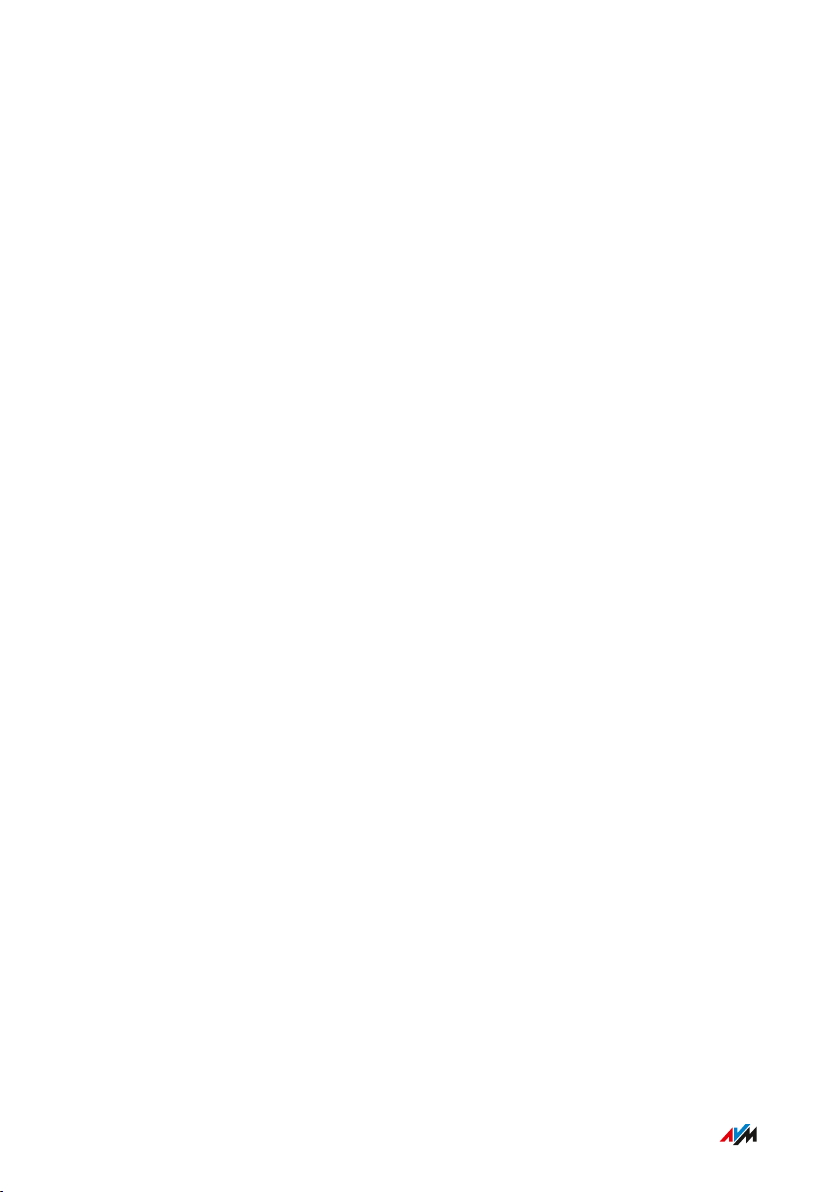
Leistungsmerkmale und Aufbau
...............................................................................................
Smart-Home
Folgende Smart-Home-Geräte können Sie gleichzeitig an der
FRITZ!Box anmelden und über die FRITZ!Box einrichten und steuern:
bis zu 10 schaltbare Steckdosen FRITZ!DECT 200/210
•
bis zu 12 Heizkörperregler FRITZ!DECT 300/Comet DECT
•
Mit schaltbaren Steckdosen können Sie die Stromzufuhr angeschlos
sener Geräte per Zeitschaltung steuern und den Energieverbrauch der
Geräte messen. Mit Heizkörperreglern können Sie die Raumtempera
tur automatisch steuern und Energiekosten sparen. Die Smart-HomeGeräte lassen sich am Computer, Tablet oder Smartphone einrichten
und bedienen, auch unterwegs über das Internet.
...............................................................................................
20FRITZ!Box 5490
Page 21
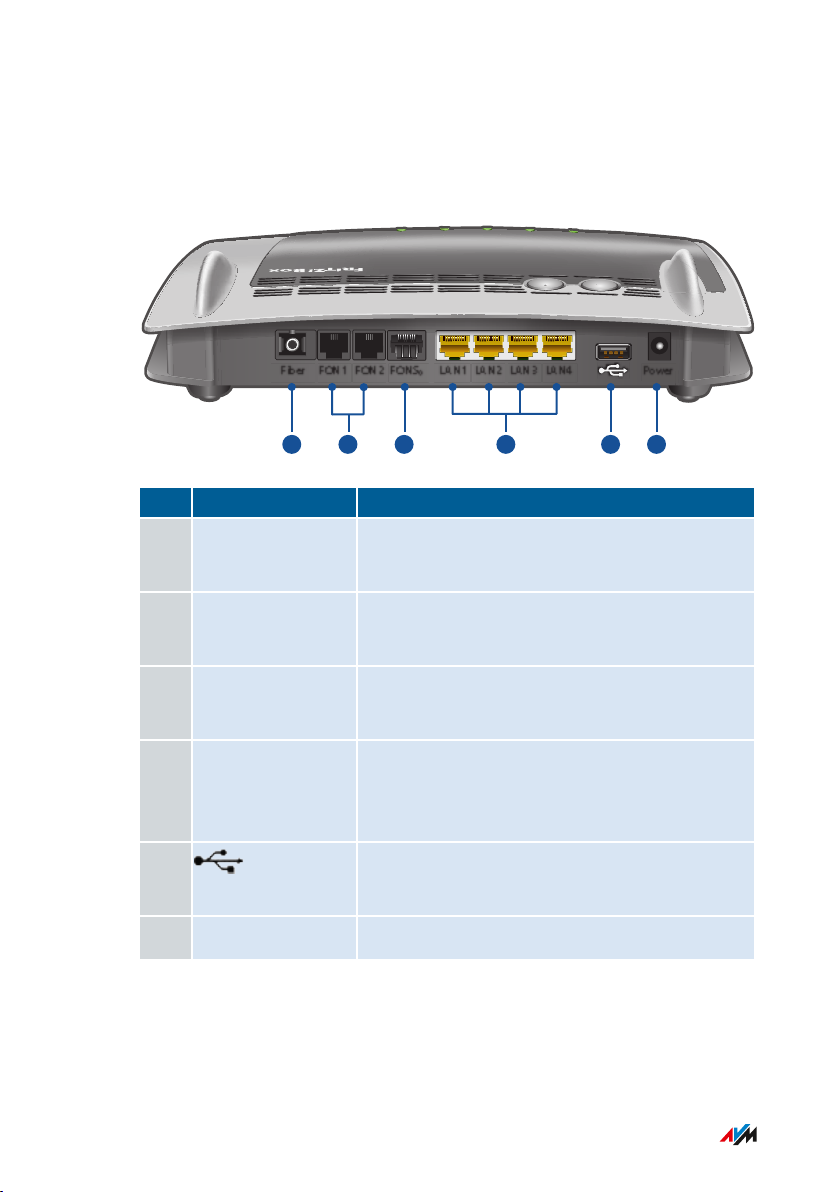
Power
Fiber
WLAN
F
ON
Info
WLAN
WPS
DEC
T
Fiber FON
1
FON
2
FON
S
0
LAN
1
LAN
2
LAN
3
LAN
4
Power
12345
6
Leistungsmerkmale und Aufbau
...............................................................................................
Anschlussbuchsen
Geräterückseite
Nr. Bezeichnung Funktion
1 Fiber Buchse für den Anschluss an das Glasfaser
netz
2 FON1 und FON2 RJ11-Buchsen für den Anschluss analoger
Telefone, Faxgeräte und Anrufbeantworter
3 FONS
0
RJ45-Buchse für den Anschluss von ISDNTelefonen und ISDN-Telefonanlagen
4 LAN1 bis LAN4 Buchsen zum Anschluss von Computern und
anderen netzwerkfähigen Geräten wie Hubs
und Spielekonsolen
5 USB-Buchse für den Anschluss von USB-Ge
räten wie Drucker oder Speichermedien
6 Power Buchse zum Anschluss des Steckernetzteils
...............................................................................................
21FRITZ!Box 5490
Page 22
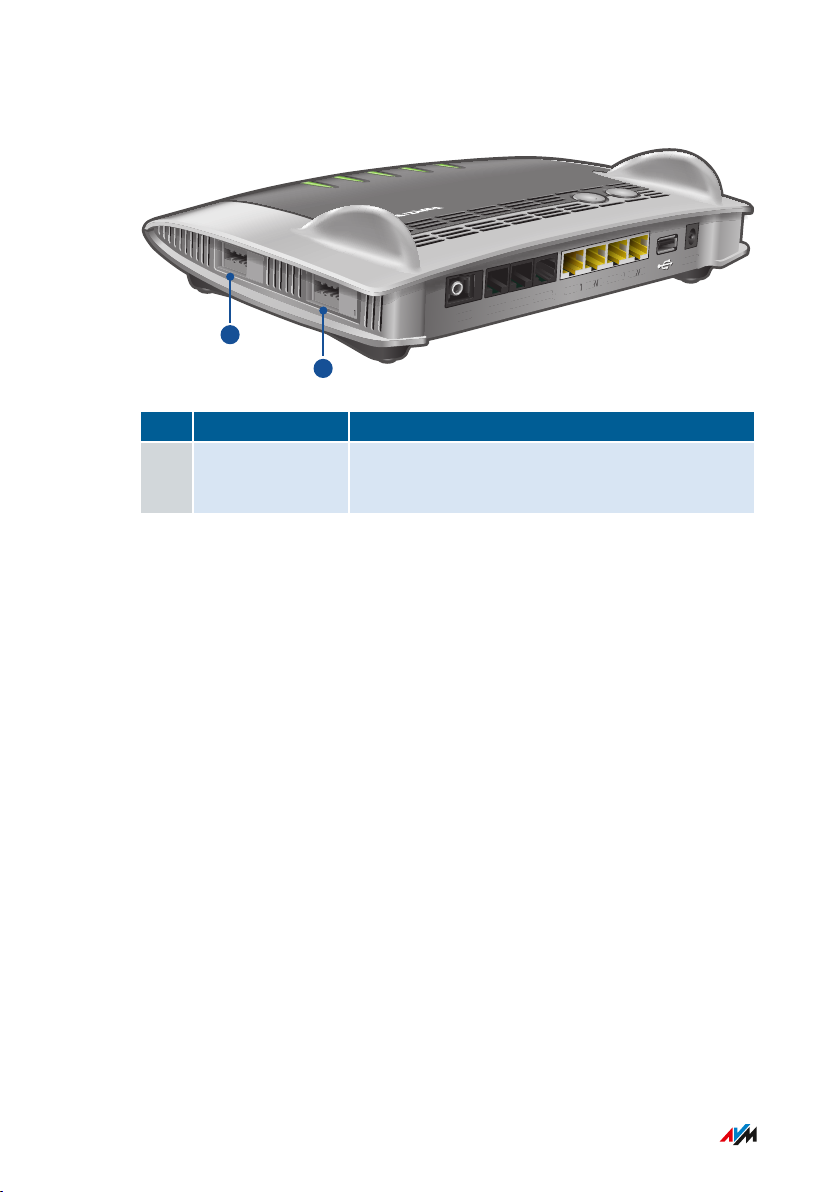
FON
1
FON 1
FO
N
2
FO
N
2
er
Fiber
O
N 1
F
O
N 1
2
FON 2
0
FON S
0
LAN 1
A
2
L
A
N
2
A
N
3
L
A
N 3
4
LAN 4
wer
Po
wer
In
f
o
Fon
WLAN
Fib
e
r
P
o
wer
W
LAN
WPS
DECT
1
2
Leistungsmerkmale und Aufbau
...............................................................................................
Gerät rechte Seite
Nr. Bezeichnung Funktion
1 FON1 und FON2 TAE-Buchsen für den Anschluss analoger Te
lefone, Anrufbeantworter oder Faxgeräte
...............................................................................................
22FRITZ!Box 5490
Page 23
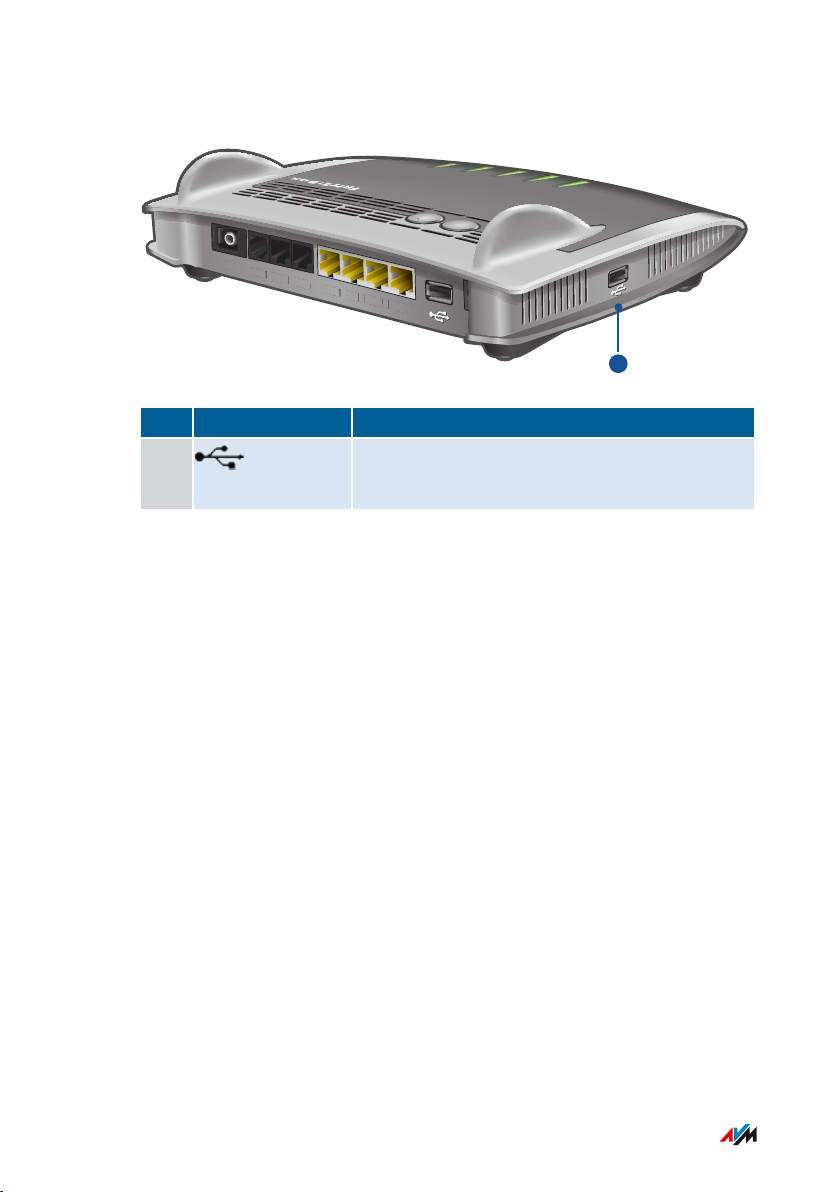
Po
Pow
F
i
b
er
F
i
b
er
FON
1
FON
1
FON
2
FON
2
F
ON
S
0
F
ON
S
0
LAN
1
LAN
1
L
AN
2
L
AN
2
L
AN
3
L
A
N
3
LAN
4
LAN
4
W
LAN
WPS
DECT
Power
F
i
b
er
WLA
N
F
o
n
I
n
fo
1
Leistungsmerkmale und Aufbau
...............................................................................................
Gerät linke Seite
Nr. Bezeichnung Funktion
1 USB-Buchse für den Anschluss von USB-Ge
räten wie Drucker oder Speichermedien
...............................................................................................
23FRITZ!Box 5490
Page 24

1
2
Power
Fiber
WLAN
Fon
Info
1
2
Leistungsmerkmale und Aufbau
...............................................................................................
Tasten
Funktionen der Tasten
Nr. Bezeichnung Funktion
1 DECT • Schnurlostelefone an der FRITZ!Box anmel
den, siehe Seite 44
• Verlegte Schnurlostelefone wiederfinden
(Paging-Ruf)
2 WLAN (WPS) • WLAN an- und ausschalten
• WLAN-Verbindung per WPS herstellen,
siehe Seite 42
...............................................................................................
24FRITZ!Box 5490
Page 25
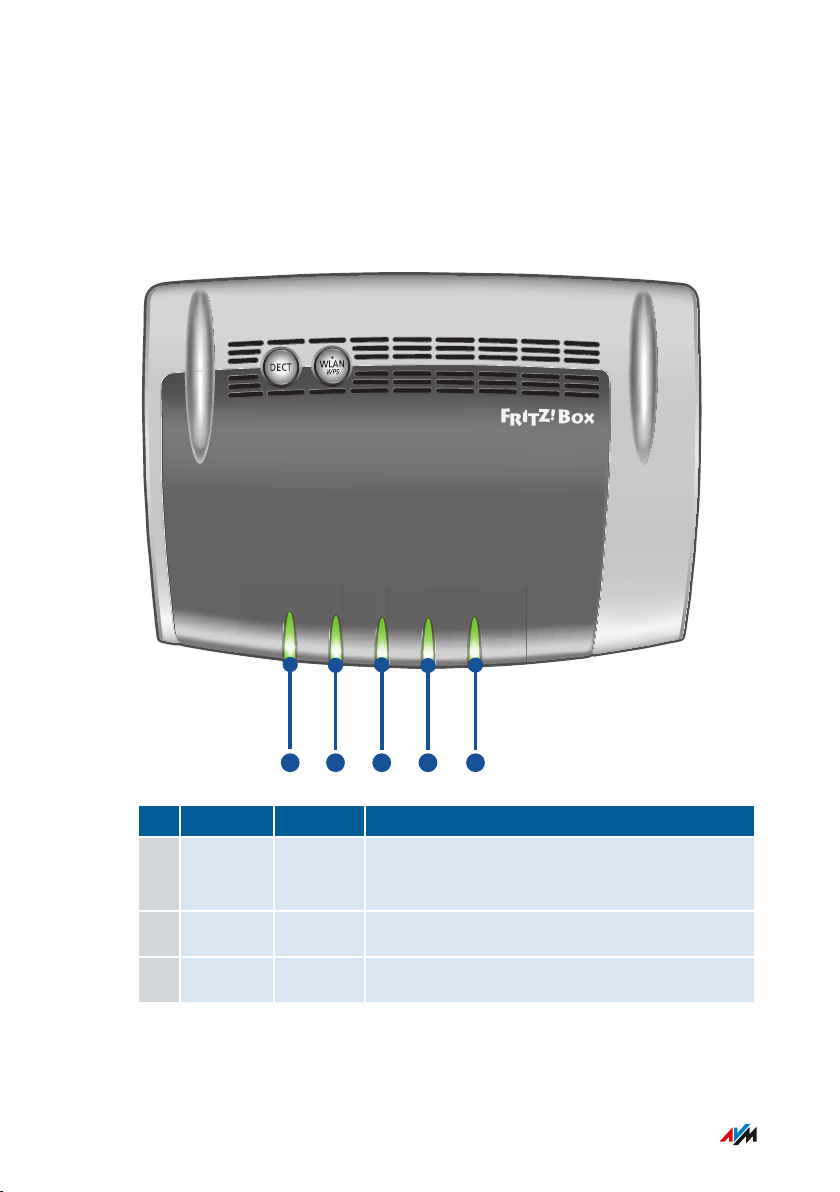
1
2
Power
Fiber
WLAN
Fon
Info
12345
Leistungsmerkmale und Aufbau
...............................................................................................
Leuchtdioden
Bedeutung der Leuchtdioden
Nr. LED Zustand Bedeutung
1 Power leuchtet Stromzufuhr besteht, FRITZ!Box ist betrie
bsbereit
2 Fiber leuchtet Eine Internetverbindung besteht
3 WLAN leuchtet WLAN-Funktion ist aktiv
...............................................................................................
25FRITZ!Box 5490
Page 26
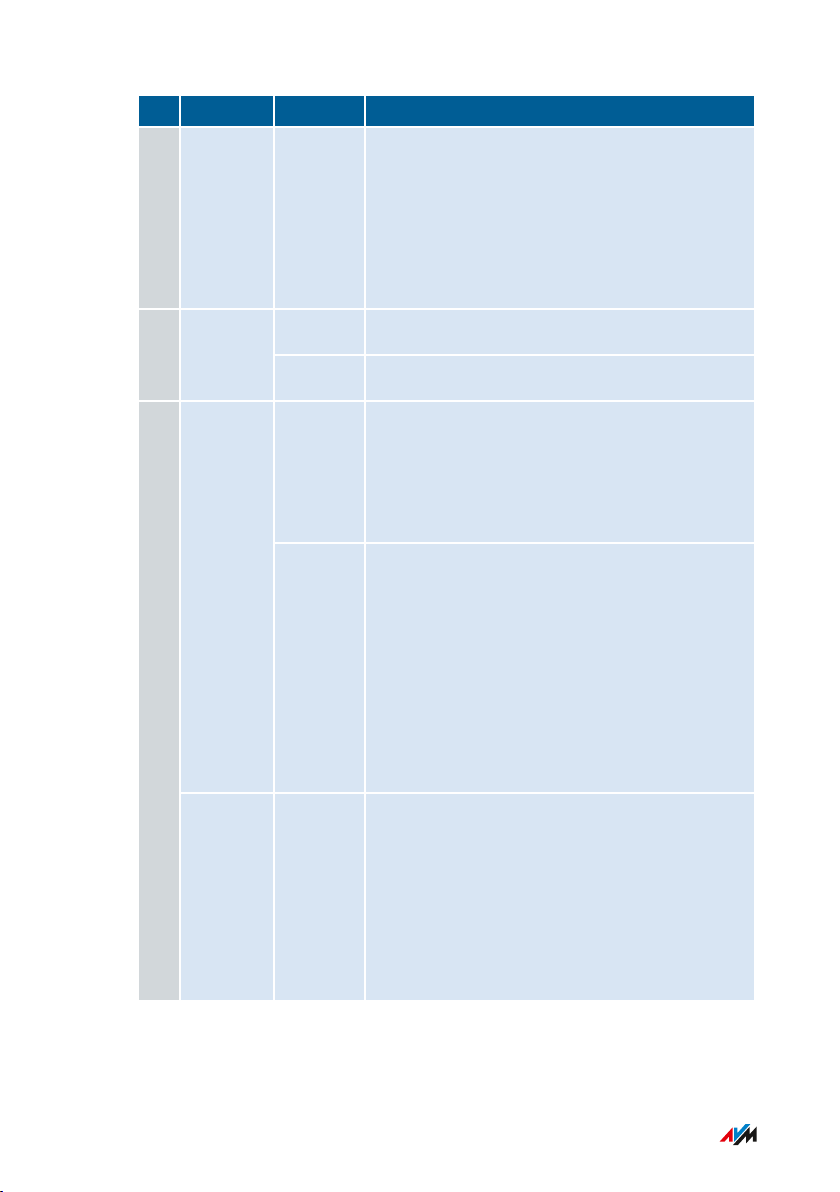
Leistungsmerkmale und Aufbau
...............................................................................................
Nr. LED Zustand Bedeutung
3 WLAN blinkt • Die WLAN-Einstellungen werden über
nommen
• Das Funknetz wird an- oder ausge
schaltet
• WPS wird ausgeführt
leuchtet Eine Telefonverbindung besteht4 Fon
blinkt Im Netz sind Sprachnachrichten hinterlegt
Info
5
leuchtet • Stick & Surf mit FRITZ!WLANUSB Stick
ist abgeschlossen
• Einstellbar, siehe Signalisierung der
Leuchtdiode Info wählen, Seite 176
blinkt • FRITZ!OS wird aktualisiert
• Neue Nachrichten auf dem FRITZ!Box-
Anrufbeantworter
• Stick & Surf mit FRITZ!WLANUSB Stick
läuft
• Einstellbar, siehe Signalisierung der
Leuchtdiode Info wählen, Seite 176
leuchtet
rot
oder
blinkt rot
Fehler:
• Öffnen Sie die Benutzeroberfläche der
FRITZ!Box, siehe Seite 52.
• Folgen Sie in der Benutzeroberfläche
den Hinweisen auf der Seite „Über
sicht“
...............................................................................................
26FRITZ!Box 5490
Page 27
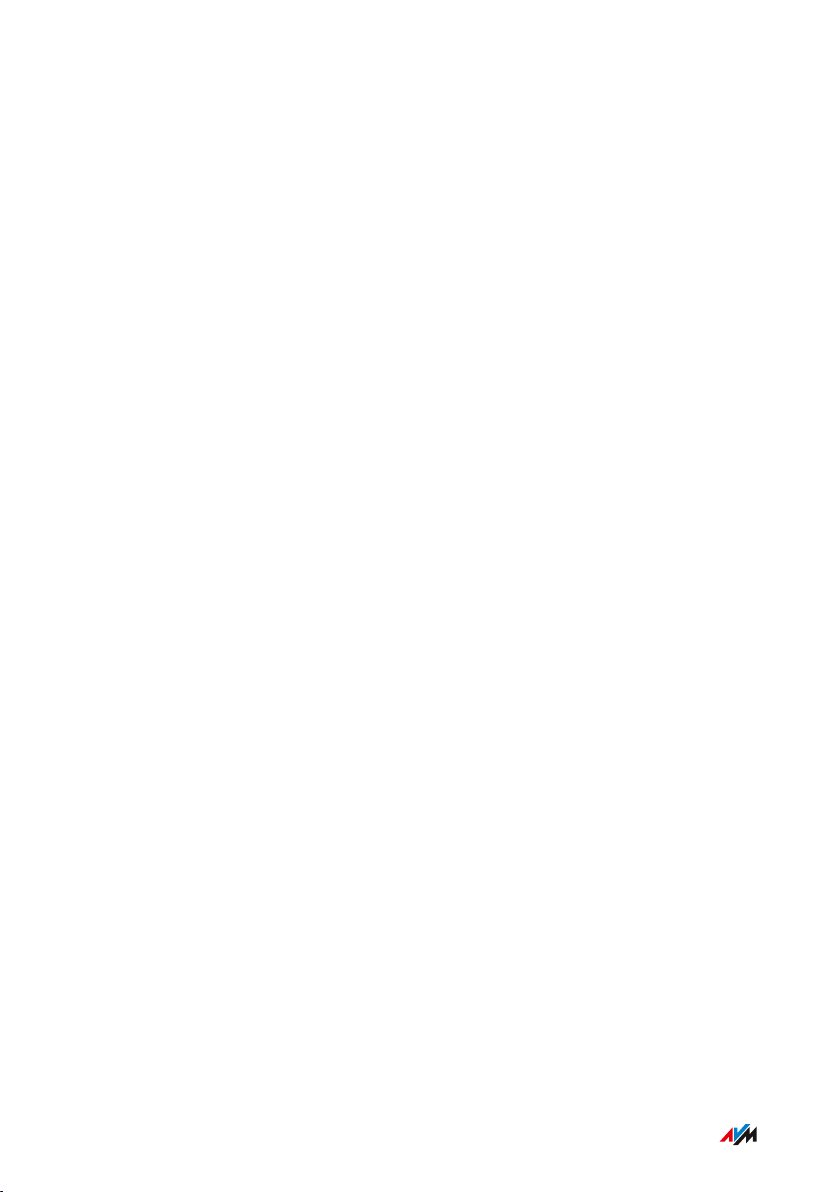
Leistungsmerkmale und Aufbau
...............................................................................................
Voraussetzungen für den Betrieb
Voraussetzungen
ein Glasfaseranschluss
•
Computer mit Netzwerkanschluss (um über LAN-Kabel eine Ver
•
bindung mit dem Internetzugang der FRITZ!Box herzustellen)
Computer, Tablet oder Smartphone mit WLAN-Unterstützung (um
•
kabellos eine Verbindung mit dem Internetzugang der FRITZ!Box
herzustellen)
ein aktueller Internetbrowser
•
Ausführliche technische Daten Ihrer FRITZ!Box siehe Seite 250.
...............................................................................................
27FRITZ!Box 5490
Page 28
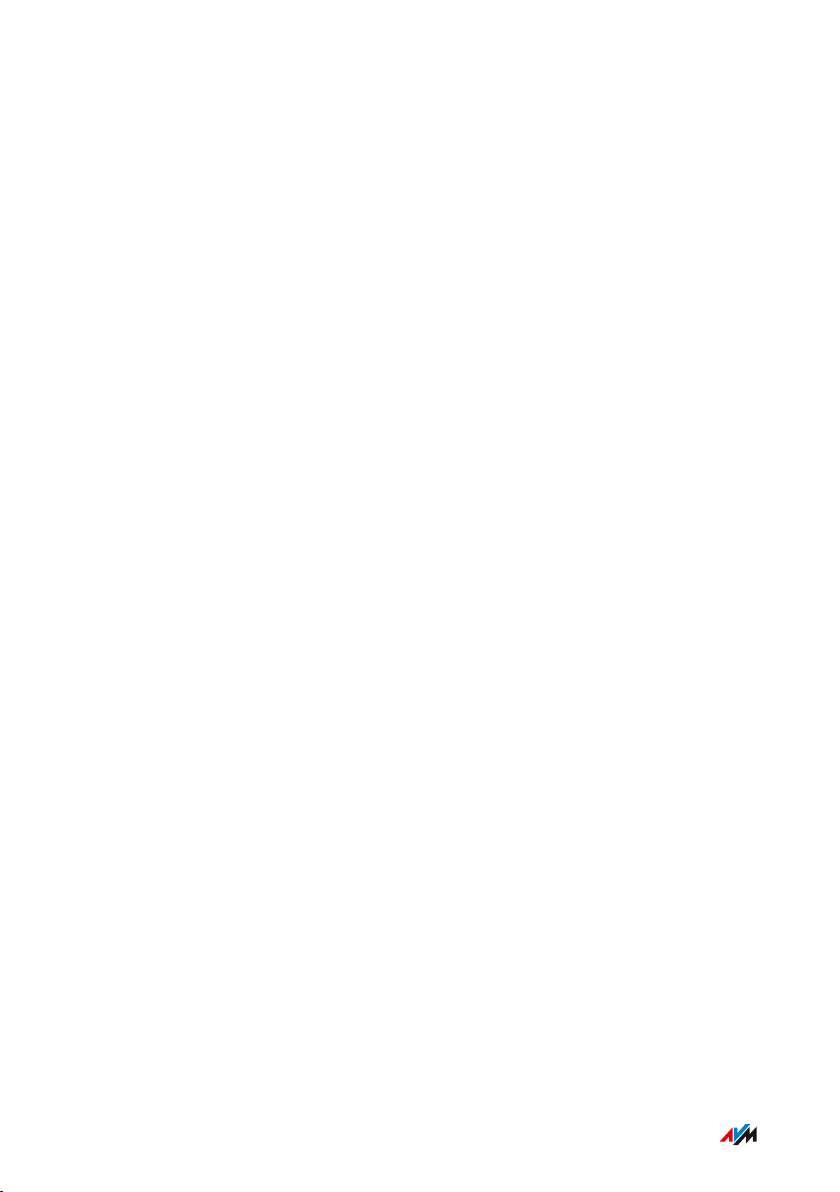
Anschließen
...............................................................................................
Anschließen
Übersicht: FRITZ!Box anschließen.......................................................................... 29
Aufstellen..................................................................................................................... 30
An die Stromversorgung anschließen .................................................................. 33
Internetzugang herstellen: Möglichkeiten ........................................................... 34
Mit dem Internetzugang verbinden: Glasfaseranschluss ................................. 35
Mit Internetzugang verbinden: Glasfasermodem ............................................... 37
Computer mit Netzwerkkabel anschließen .......................................................... 39
Computer über WLAN anschließen ........................................................................ 41
Telefone anschließen ............................................................................................... 44
Smartphones anschließen ...................................................................................... 48
Türsprechanlage anschließen ................................................................................ 50
...............................................................................................
28FRITZ!Box 5490
Page 29

Anschließen
...............................................................................................
Übersicht: FRITZ!Box anschließen
Überblick
Das Anschließen der FRITZ!Box umfasst folgende Teilschritte:
Anleitung
Stellen oder hängen Sie die FRITZ!Box an einem geeigneten Ort
auf.
Schließen Sie die FRITZ!Box an die Stromversorgung an.
Schließen Sie die FRITZ!Box an Ihrem Glasfaseranschluss an.
Schließen Sie Ihre Computer und Netzwerkgeräte an die
FRITZ!Box an.
Schließen Sie Ihre Telefone an die FRITZ!Box an.
...............................................................................................
29FRITZ!Box 5490
Page 30
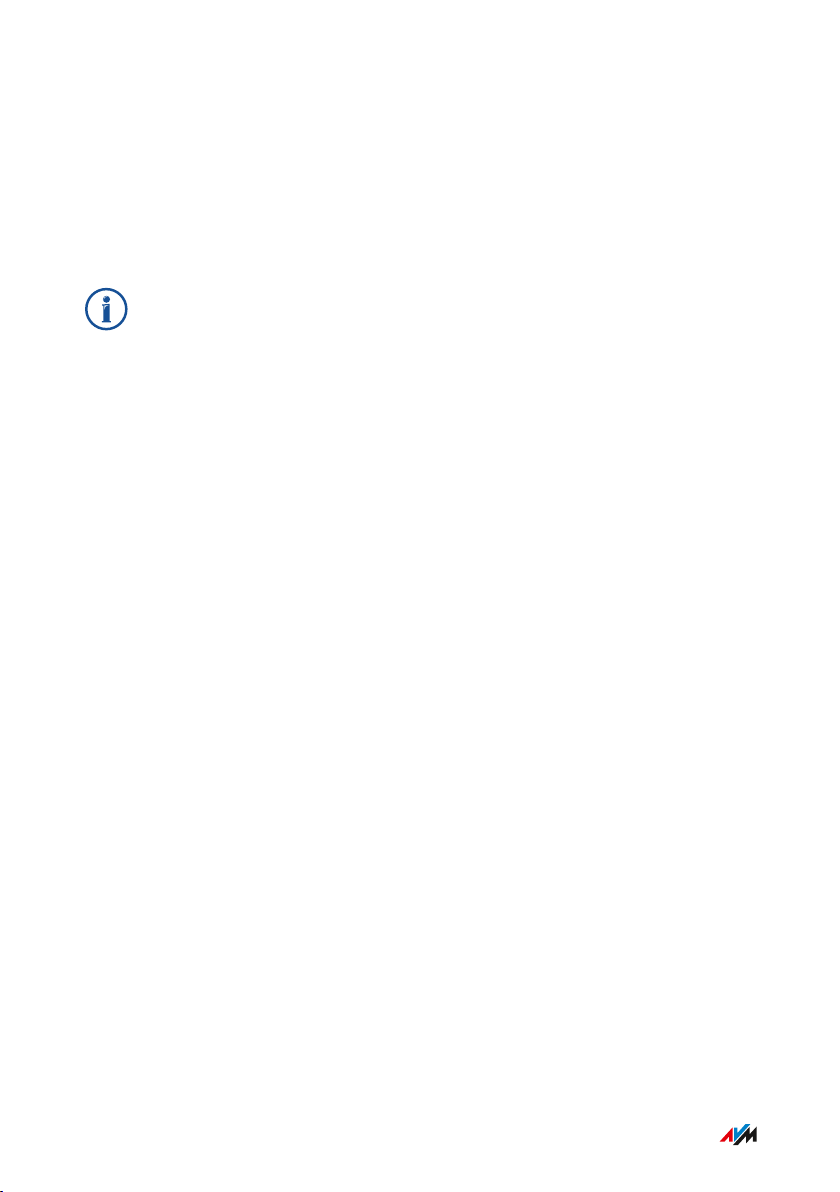
Anschließen
...............................................................................................
Aufstellen
Überblick
Sie können die FRITZ!Box wahlweise aufstellen oder an der Wand be
festigen.
Um ideale Betriebsbedingungen zu schaffen, empfehlen wir Ihnen, die
FRITZ!Box mit den Anschlusskabeln nach unten an der Wand zu befes
tigen.
Regeln allgemein
Beachten Sie beim Aufstellen der FRITZ!Box folgende Regeln:
Verwenden Sie für den Anschluss an die Stromversorgung aus
•
schließlich das der FRITZ!Box beiliegende Netzteil.
Stecken Sie das Netzteil der FRITZ!Box in eine leicht erreichbare
•
Steckdose, sodass Sie die FRITZ!Box jederzeit vom Stromnetz
trennen können.
Die FRITZ!Box darf nur innerhalb von Gebäuden verwendet wer
•
den.
Stellen Sie die FRITZ!Box an einen trockenen und staubfreien Ort.
•
Stellen Sie die FRITZ!Box nicht auf wärmeempfindliche Flächen
•
wie Möbel mit empfindliche Lackierungen.
Stellen Sie die FRITZ!Box zur Vermeidung von Stauhitze nicht auf
•
Teppiche oder gepolsterte Möbel.
Sorgen Sie für ausreichende Luftzirkulation rund um die
•
FRITZ!Box und decken Sie die FRITZ!Box nicht ab. Die Lüftungs
schlitze müssen immer frei sein.
...............................................................................................
30FRITZ!Box 5490
Page 31

Anschließen
...............................................................................................
Regeln für den WLAN-Betrieb
Die Funkausbreitung bei kabellosem WLAN-Betrieb hängt sehr stark
von der Aufstellung Ihrer FRITZ!Box ab. Beachten Sie für einen guten
Empfang folgende Regeln:
Stellen Sie die FRITZ!Box an einen zentralen Ort.
•
Stellen Sie die FRITZ!Box an eine erhöhte Position.
•
Sorgen Sie für genügend Abstand zu Störquellen wie DECT-Basis
•
stationen, Mikrowellengeräten oder Elektrogeräten mit großem
Metallgehäuse.
Stellen Sie die FRITZ!Box so auf, dass sie nicht durch andere Ge
•
genstände abgedeckt ist und sich möglichst wenige Hindernisse
zwischen ihr und den anderen WLAN-Geräten befinden.
Durch geringfügiges Umstellen der FRITZ!Box können Sie die WLANVerbindung häufig deutlich verbessern. Falls der Empfang trotzdem
noch nicht zufriedenstellend ist, beachten Sie unsere Empfehlungen,
siehe WLAN-Reichweite vergrößern, Seite 65.
Anleitung: FRITZ!Box aufstellen
1. Wählen Sie unter Beachtung der oben genannten Regeln einen
geeigneten Standort zum Aufstellen der FRITZ!Box aus.
2. Stellen Sie die FRITZ!Box dort auf.
Anleitung: FRITZ!Box an der Wand befestigen
Beim Bohren beschädigte Elektro-, Gas- oder Wasserleitungen stellen
eine erhebliche Gefahr dar. Stellen Sie vor der Befestigung der
FRITZ!Box an der Wand sicher, dass sich hinter den geplanten Bohr
stellen keine Elektro-, Gas- oder Wasserleitungen befinden. Prüfen Sie
dies gegebenenfalls mit einem Leitungsdetektor oder ziehen Sie Fach
leute zu Rate.
...............................................................................................
31FRITZ!Box 5490
Page 32

Anschließen
...............................................................................................
1. Wählen Sie unter Beachtung der oben genannten Regeln einen
geeigneten Ort zum Befestigen der FRITZ!Box an der Wand.
2. Markieren Sie Bohrlöcher mit Hilfe der Bohrschablone (siehe
Bohrschablone, Seite 254) an der Stelle, an der die FRITZ!Box
aufgehängt werden soll.
3. Montieren Sie die FRITZ!Box an der Wand.
...............................................................................................
32FRITZ!Box 5490
Page 33

Po
wer
Fiber
WLAN
FON
Info
WLAN
WPS
DECT
Fiber FON
1
FON
2
FON
S
0
LAN
1
LAN
2
LAN
3
LAN
4
Power
Anschließen
...............................................................................................
An die Stromversorgung anschließen
Überblick
Schließen Sie die FRITZ!Box zunächst an die Stromversorgung an. Ver
wenden Sie dazu das mitgelieferte Netzteil.
Anleitung: An die Stromversorgung anschließen
Verzichten Sie möglichst auf den Einsatz von Steckdosenleisten und
Verlängerungskabeln. Verbinden Sie nicht mehrere Verlängerungska
bel oder Steckdosenleisten miteinander.
1. Nehmen Sie das mit der FRITZ!Box gelieferte Netzteil zur Hand.
2. Schließen Sie das Netzteil an die Buchse „Power“ der FRITZ!Box
an.
3. Stecken Sie das Netzteil in eine Steckdose der Stromversor
gung.
Die Leuchtdiode „Power“ beginnt nach einigen Sekunden zu blinken
und signalisiert damit die Betriebsbereitschaft der FRITZ!Box.
...............................................................................................
33FRITZ!Box 5490
Page 34

Anschließen
...............................................................................................
Internetzugang herstellen: Möglichkeiten
Überblick
Die FRITZ!Box kann auf zwei unterschiedliche Arten am Glasfaseran
schluss angeschlossen werden:
Anschlussart Anschlusskabel
direkt am Glasfaseranschluss mit einem Glasfaserkabel
an einem Glasfasermodem (FTTH-ONT /
Medienkonverter)
mit einem Netzwerkkabel
...............................................................................................
34FRITZ!Box 5490
Page 35

Anschließen
...............................................................................................
Mit dem Internetzugang verbinden: Glasfaseranschluss
Überblick
Sie können Ihre FRITZ!Box direkt an die Fiber-Buchse Ihres Glasfaser
anschlusses anschließen.
Voraussetzungen
Zum Anschließen der FRITZ!Box benötigen Sie ein Glasfaserkabel. Das
Glasfaserkabel erhalten Sie von Ihrem Glasfasernetzanbieter.
Stecker am Glasfaserkabel
Am Glasfaserkabel können je nach Standort und Glasfasernetzanbie
ter unterschiedliche Stecker verbaut sein:
Stecker Beschreibung
Der SC-Stecker ist für den Anschluss an die
SC-Stecker
FRITZ!Box. Einige Anbieter verwenden den SCStecker für den Anschluss an die blaue FiberBuchse.
Der blaue LC-Stecker wird von einigen Anbie
LC-Stecker, blau
tern für den Anschluss an die blaue FiberBuchse verwendet.
Der grüne LC-Stecker wird unter anderem in
LC-Stecker, grün
der Schweiz für den Anschluss an die grüne Fi
ber-Buchse verwendet.
...............................................................................................
35FRITZ!Box 5490
Page 36

FON
1
FON
1
FON
2
FON
2
i
be
r
F
iber
FON 1
FON 2
N S
0
FO
N S
0
A
N
L
AN
1
A
2
L
A
N
2
3
LAN
3
4
LA
N
4
o
wer
P
o
wer
I
n
f
o
F
on
W
L
AN
Fib
e
r
P
o
w
e
r
W
L
A
N
WPS
D
ECT
Anschließen
...............................................................................................
Anleitung: Am Glasfaseranschluss anschließen
1. Schließen Sie das Glasfaserkabel an der Buchse mit der Be
schriftung „Fiber “ Ihrer FRITZ!Box an.
2. Stecken Sie das andere Ende des Glasfaserkabels in die Buchse
an Ihrem Glasfaseranschluss.
...............................................................................................
36FRITZ!Box 5490
Page 37

FRITZ!Box
Internet
Anschließen
...............................................................................................
Mit Internetzugang verbinden: Glasfasermodem
Überblick
Sie können Ihre FRITZ!Box an ein Glasfasermodem (FTTH-ONT) an
schließen.
Voraussetzungen
ein Glasfasermodem, das an Ihrem Glasfaseranschluss ange
•
schlossen ist
ein Netzwerkkabel (zum Beispiel aus dem Lieferumfang der
•
FRITZ!Box)
Beispielkonfiguration
...............................................................................................
37FRITZ!Box 5490
Page 38

Anschließen
...............................................................................................
Anleitung: Am Glasfasermodem anschließen
1. Stecken Sie das eine Ende des Netzwerkkabels in die Buchse
„LAN1“ an der FRITZ!Box.
2. Stecken Sie das andere Ende des Netzwerkkabels in die LANBuchse (Ethernet-Buchse) am Glasfasermodem.
...............................................................................................
38FRITZ!Box 5490
Page 39

Pow
er
Fiber
WLAN
FON
Info
WLAN
WPS
DECT
Fiber FON
1
FON
2
FON
S
0
LAN
1
LAN
2
LAN
3
LAN
4
Power
Anschließen
...............................................................................................
Computer mit Netzwerkkabel anschließen
Überblick
Computer und andere Netzwerkgeräte können Sie mit einem Netz
werkkabel an die FRITZ!Box anschließen. Dies wird insbesondere für
die Ersteinrichtung Ihrer FRITZ!Box empfohlen. Der Anschluss eines
Computers an die FRITZ!Box ist unabhängig von dem auf dem Compu
ter verwendeten Betriebssystem. Die Benutzeroberfläche der
FRITZ!Box wird mit einem aktuellen Internetbrowser geöffnet
(siehe Seite 52).
Kabellänge
Falls Sie ein anderes als das mit der FRITZ!Box ausgelieferte Netz
werkkabel benutzen, beachten Sie die maximale Kabellänge von
100m.
Anleitung: Computer mit Netzwerkkabel anschließen
1. Stecken Sie das Netzwerkkabel in die Netzwerkbuchse (LANBuchse) des Computers.
2. Stecken Sie das noch freie Kabelende in eine LAN-Buchse an
der FRITZ!Box.
...............................................................................................
39FRITZ!Box 5490
Page 40

Anschließen
...............................................................................................
Anleitung: Netzwerk-Hub oder Netzwerk-Switch anschließen
Sie können einen Netzwerk-Hub oder Netzwerk-Switch an die
FRITZ!Box anschließen.
1. Stecken Sie das mitgelieferte Netzwerkkabel in den Uplink-Port
des Netzwerk-Hubs oder Netzwerk-Switches.
2. Stecken Sie das noch freie Kabelende in eine LAN-Buchse an
der FRITZ!Box.
...............................................................................................
40FRITZ!Box 5490
Page 41

Anschließen
...............................................................................................
Computer über WLAN anschließen
Überblick
Sie können Computer und andere Netzwerkgeräte kabellos über WLAN
an die FRITZ!Box anschließen. Zum Herstellen sicherer WLAN-Verbin
dungen kommen folgende Verfahren infrage:
WLAN-Verbindung herstellen mit Netzwerkschlüssel
•
WLAN-Verbindung herstellen mit WPS
•
Sicherheit
Die FRITZ!Box ist mit dem Verschlüsselungsmechanismus aus dem
aktuell sichersten Verfahren WPA2 voreingestellt. Dieser Verschlüsse
lungsmechanismus wird von den meisten aktuellen WLAN-Geräten un
terstützt. Wählen Sie nur dann einen anderen Verschlüsselungsme
chanismus, wenn Sie ältere netzwerkfähige Geräte einsetzen möchten.
Die Einstellung „WPA + WPA2“ verwendet automatisch den am besten
geeigneten WPA-Modus.
Beachten Sie die möglichen Verschlüsselungsmechanismen:
Mechanismus Protokoll Qualität
WPA2 CCMP sehr sicher
WPA TKIP sicher
unverschlüsselt – sehr unsicher, nicht empfohlen
Informationen, wie Sie die FRITZ!Box und das WLAN-Funknetz vor dem
Zugriff durch Fremde schützen, finden Sie im Internet unter:
avm.de/ratgeber/sicherheit
Voraussetzungen
Die Leuchtdiode „WLAN“ der FRITZ!Box leuchtet.
•
...............................................................................................
41FRITZ!Box 5490
Page 42

Anschließen
...............................................................................................
Anleitung: WLAN-Verbindung herstellen mit Netzwerkschlüssel
Geräte mit WLAN können Sie mit dem WLAN-Netzwerkschlüssel an
der FRITZ!Box anschließen.
1. Starten Sie die WLAN-Software auf Ihrem WLAN-Gerät.
2. Suchen Sie nach WLAN-Funknetzen in der Umgebung (siehe Do
kumentation Ihres WLAN-Geräts) und wählen Sie das Funknetz
der FRITZ!Box aus.
Der vorgegebene Name des Funknetzes der FRITZ!Box setzt
sich aus „FRITZ!Box 5490“ und zwei zufälligen Buchstaben zu
sammen (zum Beispiel „FRITZ!Box 5490 XY“) und steht auf dem
Typenschild auf der Geräteunterseite.
3. Klicken Sie auf „Verbinden“.
4. Geben Sie den Netzwerkschlüssel der FRITZ!Box ein. Der Netz
werkschlüssel befindet sich auf der Geräteunterseite der
FRITZ!Box, siehe Typenschild, Seite 14.
Die WLAN-Verbindung wird hergestellt.
Anleitung: WLAN-Verbindung herstellen mit WPS
Mit WPS können Sie ein WLAN-Gerät schnell und sicher mit der
FRITZ!Box verbinden ohne einen Netzwerkschlüssel einzugeben. Mit
WPS wird der WLAN-Netzwerkschlüssel der FRITZ!Box automatisch
auf das WLAN-Gerät übertragen.
...............................................................................................
42FRITZ!Box 5490
Page 43

Power
Fiber
WLAN
Fo
n
Inf
o
DECT
WL
A
N
WPS
WLAN
drücken
bis
blinkt
Anschließen
...............................................................................................
1. Starten Sie die WLAN-Software auf Ihrem WLAN-Gerät.
2. Suchen Sie am WLAN-Gerät nach WLAN-Funknetzen in der Um
gebung (siehe Dokumentation Ihres WLAN-Geräts) und wählen
Sie das Funknetz der FRITZ!Box aus.
Der vorgegebene Name des Funknetzes der FRITZ!Box setzt
sich aus „FRITZ!Box 5490“ und zwei zufälligen Buchstaben zu
sammen (zum Beispiel „FRITZ!Box 5490 XY“). Der Name steht
auf dem Typenschild auf der Geräteunterseite.
3. Starten Sie den Verbindungsaufbau mit WPS (siehe Dokumenta
tion Ihres WLAN-Geräts).
4. An der FRITZ!Box: Halten Sie die Taste „WLAN“ gedrückt, bis die
Leuchtdiode „WLAN“ blinkt.
Die WLAN-Verbindung wird hergestellt.
...............................................................................................
43FRITZ!Box 5490
Page 44

Power
Fiber
WLAN
Fo
n
Inf
o
DECT
W
L
AN
WPS
I
n
fo
drücken
b
is
blinkt
Anschließen
...............................................................................................
Telefone anschließen
Überblick
Dieser Abschnitt beschreibt, wie Sie Telefone, Faxgeräte, Anrufbeant
worter und Telefonanlagen an die FRITZ!Box anschließen.
Bei Stromausfall können Sie mit Telefonen, die an der FRITZ!Box ange
schlossen sind, nicht telefonieren.
Anleitung: Schnurlostelefon anmelden
In die FRITZ!Box ist eine DECT-Basisstation integriert. Daran können
Sie bis zu 6 Schnurlostelefone anmelden, die den DECT-Funkstandard
nutzen (zum Beispiel FRITZ!Fon).
1. Starten Sie an Ihrem DECT-Schnurlostelefon die Anmeldung an
einer Basisstation.
2. An der FRITZ!Box: Halten Sie die Taste „DECT“ gedrückt, bis die
Leuchtdiode „Info“ blinkt.
3. Geben Sie am Telefon die PIN der FRITZ!Box ein (Vorgabewert:
0000).
4. In der Benutzeroberfläche Ihrer FRITZ!Box: Richten Sie das Te
lefon ein, siehe Telefone einrichten, Seite 68.
...............................................................................................
44FRITZ!Box 5490
Page 45

FON
1
FON 1
FON
2
FON 2
Fiber
FON 1
FON 2
0
FON S
0
LAN 1
2
LAN 2
3
LAN 3
4
LAN 4
Power
Info
Fon
W
L
A
N
Fiber
P
ow
er
W
LAN
WPS
DECT
Anschließen
...............................................................................................
Anleitung: Analoges Telefon anschließen
1. Schließen Sie das Telefon an einen „FON1“- oder „FON2“-An
schluss an. Beachten Sie: Sie können maximal zwei analoge Te
lefone anschließen. Ein „FON1“-Anschluss und ein „FON2“-An
schluss müssen frei bleiben.
2. In der Benutzeroberfläche Ihrer FRITZ!Box: Richten Sie das Te
lefon beziehungsweise das analoge Gerät ein, siehe Telefone
einrichten, Seite 68.
...............................................................................................
45FRITZ!Box 5490
Page 46

Pow
er
Fiber
WLAN
FON
Info
WLAN
WPS
DECT
Fiber FON
1
FON
2
FON
S
0
LAN
1
LAN
2
LAN
3
LAN
4
Power
Anschließen
...............................................................................................
Anleitung: ISDN-Telefon anschließen
1. Schließen Sie das Telefon an den „FONS0“-Anschluss an.
2. In der Benutzeroberfläche Ihrer FRITZ!Box: Richten Sie das Te
lefon ein, siehe Telefone einrichten, Seite 68.
Mehrere ISDN-Geräte anschließen
Sie können bis zu acht ISDN-Geräte an die FRITZ!Box anschließen. Da
bei kann die FRITZ!Box ein ISDN-Gerät mit Strom versorgen, weitere
Geräte müssen eine eigene Stromversorgung haben. Das Anschließen
mehrerer ISDN-Geräte ist auf folgende Arten möglich:
Sie können einen ISDN-Verteiler verwenden (im Fachhandel er
•
hältlich).
Sie können von einem Fachmann einen S0-Bus legen lassen, der
•
an den Anschluss „FONS0“ angeschlossen wird. Dabei ist zu be
achten: Der Anschluss „FONS0“ ist terminiert (in der FRITZ!Box
sind zwei Abschlusswiderstände vorhanden).
Anleitung: IP-Telefon anschließen
IP-Telefone sind spezielle Telefone für die Internettelefonie (IP steht
für Internetprotokoll).
...............................................................................................
46FRITZ!Box 5490
Page 47

Anschließen
...............................................................................................
1. Schließen Sie das IP-Telefon mit einem LAN-Netzwerkkabel
oder über WLAN an die FRITZ!Box an.
2. In der Benutzeroberfläche Ihrer FRITZ!Box: Richten Sie das Te
lefon ein, siehe Telefone einrichten, Seite 68.
...............................................................................................
47FRITZ!Box 5490
Page 48

Anschließen
...............................................................................................
Smartphones anschließen
Überblick
Ihr iPhone oder Android-Smartphone können Sie mithilfe von
FRITZ!AppFon per WLAN an der FRITZ!Box anmelden. Dann können
Sie mit dem Smartphone zu Hause über Ihre in der FRITZ!Box einge
richteten Rufnummern telefonieren. Vorteil: Bei ausgehenden Gesprä
chen fallen keine Mobilfunkgebühren an und Sie können Anrufe an Ih
ren Telefonanschluss zu Hause auch am Smartphone entgegenneh
men. Das Smartphone bleibt immer noch unter Ihrer Mobilfunknum
mer erreichbar.
Voraussetzungen
iPhone oder Android-Smartphone
•
In der FRITZ!Box ist die Einstellung „Zugriff für Anwendungen
•
zulassen“ aktiviert (in der Benutzeroberfläche unter „Heimnetz /
Heimnetzübersicht / Netzwerkeinstellungen“)
Anleitung: Smartphone anschließen
1. Stellen Sie am Smartphone eine WLAN-Verbindung zur
FRITZ!Box her.
2. Installieren Sie FRITZ!AppFon auf Ihrem Smartphone.
FRITZ!AppFon erhalten Sie im Google Play Store und im Apple
App Store.
3. Starten Sie FRITZ!AppFon.
FRITZ!AppFon wird automatisch als IP-Telefon in der FRITZ!Box
eingerichtet.
4. In der Benutzeroberfläche Ihrer FRITZ!Box: Richten Sie das IPTelefon „FRITZ!AppFon“ ein, siehe Telefone einrichten, Seite 68.
...............................................................................................
48FRITZ!Box 5490
Page 49

Anschließen
...............................................................................................
Verbindungsstatus von FRITZ!AppFon
Das Symbol in der Titelleiste von FRITZ!AppFon zeigt den Status der
Verbindung mit der FRITZ!Box:
Symbol Bedeutung
WLAN-Verbindung zur FRITZ!Box besteht.
Sie können mit Ihrem Smartphone über die
FRITZ!Box telefonieren.
...............................................................................................
49FRITZ!Box 5490
Page 50

Anschließen
...............................................................................................
Türsprechanlage anschließen
Überblick
Türsprechanlagen mit a/b-Schnittstelle und IP-Türsprechanlagen kön
nen Sie an die FRITZ!Box anschließen. Sie können dann an Ihren Tele
fonen Türrufe annehmen, mit Besuchern sprechen und die Tür öffnen,
auch von unterwegs am Mobiltelefon oder an einem anderen Telefon
anschluss. Für Türrufe, die an ein FRITZ!Fon weitergeleitet werden,
können Sie einen eigenen Klingelton einrichten. An FRITZ!Fon-Telefo
nen mit Farbdisplay können Sie das Kamerabild Ihrer Türsprechanla
ge anzeigen lassen.
Voraussetzungen
Eine Türsprechanlage mit a/b-Schnittstelle muss beim Drücken
•
einer Klingel eine Rufnummer mit dem Mehrfrequenzwahlverfah
ren (MFV) wählen.
Eine IP-Türsprechanlage muss sich als SIP-Client einrichten las
•
sen (durch Eingabe der Anmeldedaten für einen SIP-Registrar).
Anleitung: Türsprechanlage mit a/b-Schnittstelle anschließen
1. Schließen Sie die Türsprechanlage an einen „FON1“- oder
„FON2“-Anschluss an. Beachten Sie: Ein „FON1“-Anschluss und
ein „FON2“-Anschluss müssen frei (unbelegt) bleiben.
2. In der Benutzeroberfläche Ihrer FRITZ!Box: Richten Sie die Tür
sprechanlage ein, siehe Türsprechanlage einrichten, Seite 70.
Anleitung: IP-Türsprechanlage anschließen
1. Schließen Sie die IP-Türsprechanlage mit einem LAN-Netzwerk
kabel oder über WLAN an die FRITZ!Box an.
2. In der Benutzeroberfläche Ihrer FRITZ!Box: Richten Sie die Tür
sprechanlage ein, siehe Türsprechanlage einrichten, Seite 70.
...............................................................................................
50FRITZ!Box 5490
Page 51

Benutzeroberfläche
...............................................................................................
Benutzeroberfläche
Benutzeroberfläche öffnen ..................................................................................... 52
Assistent zur Ersteinrichtung nutzen ................................................................... 56
Abmelden von der Benutzeroberfläche ................................................................ 57
Standardansicht und erweiterte Ansicht nutzen................................................. 59
...............................................................................................
51FRITZ!Box 5490
Page 52

Benutzeroberfläche
...............................................................................................
Benutzeroberfläche öffnen
Überblick
Die FRITZ!Box hat eine Benutzeroberfläche, die Sie am Computer oder
auch an mobilen Geräten wie Tablet und Smartphone in einem Inter
netbrowser öffnen. In der Benutzeroberfläche richten Sie die
FRITZ!Box ein, schalten Funktionen ein oder aus und erhalten Informa
tionen zu Verbindungen, Anschlüssen und zum gesamten Heimnetz.
...............................................................................................
52FRITZ!Box 5490
Page 53

1
2
3
4 5
6
7
8
Benutzeroberfläche
...............................................................................................
Bereiche der Benutzeroberfläche
Die folgende Abbildung zeigt die wichtigsten Bereiche der Benutzer
oberfläche:
Nr. Funktion / Anzeige
1 Menü mit Themen der FRITZ!Box-Benutzeroberfläche
2 • Produktname oder individuell vergebener Name der
FRITZ!Box
• installiertes FRITZ!OS
• aktueller Energieverbrauch
• wichtige Mitteilungen für den sicheren und zuverlässigen Be
trieb Ihrer FRITZ!Box
...............................................................................................
53FRITZ!Box 5490
Page 54

Benutzeroberfläche
...............................................................................................
Nr. Funktion / Anzeige
3 • Informationen zu Internet- und Telefonieverbindungen sowie
zu allen FRITZ!Box-Anschlüssen
• Informationen zu Telefonaten und Sprachnachrichten auf
dem integrierten Anrufbeantworter
• an die FRITZ!Box angeschlossene Geräte wie Computer,
Smartphones, Netzwerkspeicher, Drucker oder SmartHome-Geräte
• eingerichtete Komfortfunktionen
4 Links zu den Bereichen FRITZ!NAS und MyFRITZ!
5 • Abmelden von der Benutzeroberfläche
• Kennwort ändern
• Wechsel zwischen Standard- und erweiterter Ansicht
• Links zu den Bereichen FRITZ!NAS und MyFRITZ!
6 Aufruf der Online-Hilfe
7 Assistenten zum Einrichten der FRITZ!Box
8 • Wechsel zwischen Standard- und erweiterter Ansicht
• Inhalt: Aufruf der Seitenstruktur der Benutzeroberfläche
• Aufruf des FRITZ!Box 5490-Handbuches
• Anmeldung zum AVM-Newsletter
• Aufruf der AVM-Internetseiten
...............................................................................................
54FRITZ!Box 5490
Page 55

Benutzeroberfläche
...............................................................................................
Anleitung: Benutzeroberfläche öffnen
1. Stellen Sie sicher, dass Ihr Computer, Tablet oder Smartphone
per WLAN oder Netzwerkkabel mit der FRITZ!Box verbunden ist.
2. Öffnen Sie auf Ihrem Computer oder mobilen Gerät einen Inter
netbrowser.
3. Geben Sie http://fritz.box in die Adresszeile ein.
4. Geben Sie das vorgegebene FRITZ!Box-Kennwort ein und kli
cken Sie auf „Anmelden“. Das vorgegebene Kennwort steht auf
dem Typenschild auf der Geräteunterseite.
Die Benutzeroberfläche der FRITZ!Box wird geöffnet.
...............................................................................................
55FRITZ!Box 5490
Page 56

Benutzeroberfläche
...............................................................................................
Assistent zur Ersteinrichtung nutzen
Überblick
Beim ersten Öffnen der Benutzeroberfläche wird der Assistent zur Er
steinrichtung der FRITZ!Box geöffnet. Dieser Assistent unterstützt Sie
bei der Vergabe Ihrer Zugangsdaten für Internet und Telefonie.
Voraussetzungen
Das FRITZ!Box-Kennwort liegt vor. Sie finden das vorgegebene
•
Kennwort auf dem Typenschild auf der Geräteunterseite.
Die Zugangsdaten von Ihrem Internetanbieter liegen vor.
•
Die Rufnummern von Ihrem Telefonieanbieter liegen vor.
•
Anleitung: Assistent zur Ersteinrichtung nutzen
Zum Schutz Ihrer persönlichen Daten, Einstellungen und Zugangsda
ten startet der Assistent mit der Vergabe eines Kennwortes für den
Zugriff auf die Benutzeroberfläche.
1. Geben Sie das vorgegebene FRITZ!Box-Kennwort ein und kli
cken Sie auf „Anmelden“. Das vorgegebene Kennwort steht auf
dem Typenschild auf der Geräteunterseite.
2. Klicken Sie auf „Weiter.“
3. Folgen Sie den Anweisungen des Assistenten.
Nach Abschluss des Assistenten ist die Ersteinrichtung der
FRITZ!Box abgeschlossen. Die FRITZ!Box ist bereit für Internet und
Telefonie.
Der Assistent kann jederzeit in der Benutzeroberfläche der
FRITZ!Box erneut gestartet werden.
...............................................................................................
56FRITZ!Box 5490
Page 57

Benutzeroberfläche
...............................................................................................
Abmelden von der Benutzeroberfläche
Überblick
Für den Zugriff auf die FRITZ!Box-Benutzeroberfläche werden Sit
zungskennungen (Session-IDs) verwendet. Die Verwendung von Sit
zungskennungen bietet einen wirksamen Schutz vor Angriffen aus
dem Internet, bei denen Angreifer unberechtigt Daten in einer Anwen
dung verändern. Aus Sicherheitsgründen empfehlen wir Ihnen daher,
sich von der Benutzeroberfläche abzumelden, bevor Sie im Internet
surfen.
Lassen Sie sich mit Hilfe von Push Services über Anmelde- und Ab
melde-Vorgänge an Ihrer FRITZ!Box benachrichtigen, siehe Push
Service einrichten, Seite 174.
Automatisches Abmelden bei Inaktivität
Haben Sie sich nicht von der Benutzeroberfläche der FRITZ!Box abge
meldet und findet für 20 Minuten keine Browser-Aktivität statt, werden
Sie automatisch abgemeldet. Für den weiteren Zugriff auf die
FRITZ!Box-Benutzeroberfläche ist eine erneute Anmeldung notwendig.
...............................................................................................
57FRITZ!Box 5490
Page 58

Benutzeroberfläche
...............................................................................................
Anleitung: Manuelles Abmelden
1. Klicken Sie in der Kopfzeile der FRITZ!Box-Benutzeroberfläche
auf die 3 Punkte (1):
2. Wählen Sie im Ausklappmenü „Abmelden“ (2).
Sie sind von der FRITZ!Box-Benutzeroberfläche abgemeldet.
...............................................................................................
58FRITZ!Box 5490
Page 59

Benutzeroberfläche
...............................................................................................
Standardansicht und erweiterte Ansicht nutzen
Überblick
Die Benutzeroberfläche der FRITZ!Box bietet zwei Ansichten: die Stan
dardansicht und die erweiterte Ansicht.
Im Auslieferungszustand befindet sich die FRITZ!Box in der Stan
dardansicht. Hier stehen Ihnen alle für den Betrieb der FRITZ!Box er
forderlichen Funktionen zur Verfügung. Einige Menüs und Seiten der
FRITZ!Box-Benutzeroberfläche werden nicht angezeigt.
In der erweiterten Ansicht werden in verschiedenen Menüs zusätzliche
Einstellungsmöglichkeiten angezeigt. Die erweiterten Menüs beinhal
ten Einstellungen für fortgeschrittene Anwender und sind für den täg
lichen Betrieb der FRITZ!Box nicht erforderlich.
Anleitung: Wechseln zwischen den Ansichten
In den Menüs „Internet“ und „Heimnetz“ sollten Sie nur in die erweiter
te Ansicht wechseln, wenn Sie über Netzwerkkenntnisse verfügen. Die
Kombination verschiedener Einstellungen in diesen Menüs kann dazu
führen, dass die Benutzeroberfläche der FRITZ!Box nicht mehr geöff
net werden kann.
1. Klicken Sie im Bereich unter dem Menü auf „Ansicht“ (1), um
zwischen den Ansichten „Standard“ und „Erweitert“ hin- und
herzuschalten.
...............................................................................................
59FRITZ!Box 5490
Page 60

Einrichten
...............................................................................................
Einrichten
Übersicht: FRITZ!Box einrichten............................................................................. 61
Internetzugang über Glasfaser einrichten ........................................................... 62
Internetzugang über Glasfasermodem einrichten.............................................. 64
WLAN-Reichweite vergrößern ................................................................................ 65
Eigene Telefonnummern einrichten ...................................................................... 67
Telefone einrichten ................................................................................................... 68
Türsprechanlage einrichten .................................................................................... 70
Mit der FRITZ!Box Energie sparen.......................................................................... 71
...............................................................................................
60FRITZ!Box 5490
Page 61

Einrichten
...............................................................................................
Übersicht: FRITZ!Box einrichten
Überblick
Das Einrichten der FRITZ!Box umfasst folgende Teilschritte:
Anleitung
Richten Sie den Internetzugang in der FRITZ!Box ein.
Richten Sie angeschlossene Telefone und Ihre Telefonnummern
in der FRITZ!Box ein.
Richten Sie Ihr Smartphone in der FRITZ!Box ein (optional).
Voraussetzungen
Die FRITZ!Box ist mit dem Internetanschluss verbunden.
•
Sie haben alle gewünschten Telefone an der FRITZ!Box ange
•
schlossen.
...............................................................................................
61FRITZ!Box 5490
Page 62

Einrichten
...............................................................................................
Internetzugang über Glasfaser einrichten
Überblick
Der Internetzugang für den Glasfaseranschluss muss einmal in der
FRITZ!Box eingerichtet werden und ist dann immer verfügbar.
Voraussetzungen
Sie haben die FRITZ!Box am Glasfaseranschluss angeschlossen, ent
weder direkt oder über ein Glasfasermodem oder einen Medienkon
verter, siehe Mit dem Internetzugang verbinden: Glasfaseranschluss,
Seite 35 oder siehe Mit Internetzugang verbinden: Glasfasermodem,
Seite 37.
Vorbereitungen
Von Ihrem Glasfasernetzbetreiber haben Sie Unterlagen zu Ihrem
Glasfaseranschluss erhalten. Lesen Sie die Unterlagen und achten Sie
auf Folgendes:
Internetzugangsdaten: Wenn Ihr Glasfasernetzbetreiber Ihnen In
•
ternetzugangsdaten mitteilt, dann notieren Sie sich die Daten.
VLAN-ID und PBit: Wenn Ihr Glasfasernetzbetreiber Ihnen die bei
•
den Werte VLAN-ID und PBit mitteilt, dann notieren Sie die Werte.
Hinweise zum Einrichten des Internetzugangs: Führen Sie die Ein
•
richtung des Internetzugangs immer so durch, wie von Ihrem
Netzbetreiber beschrieben.
Anleitung: Internetzugang einrichten
1. Öffnen Sie die Benutzeroberfläche der FRITZ!Box,
siehe Seite 52.
2. Wählen Sie das Menü „Internet / Zugangsdaten“.
3. Wählen Sie im Bereich „Internetzugang über“ die Anschlussart
aus:
...............................................................................................
62FRITZ!Box 5490
Page 63

Einrichten
...............................................................................................
-
Wählen Sie „Fiber (Glasfaser)“, wenn Sie die FRITZ!Box 5490 di
rekt am Glasfaseranschluss angeschlossen haben.
Wählen Sie „LAN1“, wenn die FRITZ!Box 5490 an einem Glasfa
-
sermodem oder einem Medienkonverter angeschlossen ist.
4. Wenn Sie von Ihrem Internetanbieter Zugangsdaten erhalten ha
ben, dann wählen Sie unter „Zugangsdaten“ die Option „Ja“ und
tragen Sie die Zugangsdaten ein.
5. Wenn Sie von Ihrem Internetanbieter eine VLAN-ID erhalten ha
ben, dann klicken Sie auf „Verbindungseinstellungen ändern“
und fahren Sie folgendermaßen fort:
Aktivieren Sie unter „VLAN-Einstellungen“ die Einstellung „VLAN
-
für den Internetzugang verwenden“.
Tragen Sie die VLAN-ID und den Wert für PBit in die entspre
-
chenden Felder ein.
6. Klicken Sie auf „Übernehmen“.
...............................................................................................
63FRITZ!Box 5490
Page 64

Einrichten
...............................................................................................
Internetzugang über Glasfasermodem einrichten
Überblick
Die FRITZ!Box kann an ein Glasfasermodem angeschlossen werden,
das den Internetzugang bereitstellt.
Betriebsmodus der FRITZ!Box
Wenn die FRITZ!Box über ein Glasfasermodem mit dem Internetzugang
verbunden ist, gilt Folgendes:
Die FRITZ!Box erhält die öffentliche IP-Adresse über DHCP oder
•
PPPoE vom Internetanbieter.
Die FRITZ!Box baut die Internetverbindung selbst auf.
•
Die FRITZ!Box arbeitet als Router.
•
Die FRITZ!Box spannt ein eigenes IP-Netz auf.
•
Die Firewall der FRITZ!Box ist aktiv.
•
Voraussetzungen
Die FRITZ!Box ist an ein Glasfasermodem angeschlossen, das mit
•
dem Glasfaseranschluss verbunden ist, siehe Mit Internetzugang
verbinden: Glasfasermodem, Seite 37.
Anleitung: Internetzugang am Glasfaseranschluss einrichten
1. Öffnen Sie die Benutzeroberfläche der FRITZ!Box,
siehe Seite 52.
2. Wählen Sie das Menü „Internet / Zugangsdaten“ und den Tab
„Internetzugang“.
3. Nutzen Sie für weitere Einstellungen die Online-Hilfe der
FRITZ!Box.
...............................................................................................
64FRITZ!Box 5490
Page 65

Einrichten
...............................................................................................
WLAN-Reichweite vergrößern
Überblick
In größeren Wohnungen oder Einfamilienhäusern reicht das WLANFunksignal gelegentlich nicht in jeden Winkel. Meist können Sie die
WLAN-Reichweite Ihrer FRITZ!Box aber schon vergrößern, indem Sie
den Standort des Geräts optimieren. Sollte dies nicht ausreichen, kön
nen Sie die Verteilung des Funksignals mit Zusatzgeräten wie einem
WLAN-Repeater verbessern.
Checkliste
Versuchen Sie zunächst anhand der folgenden Checkliste herauszufin
den, ob alle herkömmlichen Maßnahmen, das WLAN-Funknetz auszu
weiten, ausgeschöpft worden sind:
Die FRITZ!Box steht möglichst zentral.
•
Die FRITZ!Box steht möglichst an einer erhöhten Position.
•
Bauliche Gegebenheiten sind berücksichtigt, wie etwa dicke Be
•
tonwände oder -decken.
Störquellen im Umfeld Ihres WLAN-Funknetzes (zum Beispiel Mi
•
krowellengeräte, Kühlschränke oder Transformatoren) sind be
seitigt.
Die FRITZ!Box nutzt Frequenzbereiche, die von möglichst wenigen
•
anderen Geräten genutzt werden (zu verfolgen unter „WLAN /
Funkkanal“).
Einsatz von WLAN-Repeatern
Bleibt der Erfolg aus, dann können Sie die Reichweite Ihres WLANFunknetzes mit einem WLAN-Repeater vergrößern. Oder Sie richten
eine zweite FRITZ!Box als WLAN-Repeater ein.
...............................................................................................
65FRITZ!Box 5490
Page 66

FRITZ!Box
Internet
?
Einrichten
...............................................................................................
Bei mehreren Repeatern: Um übermäßige Geschwindigkeitseinbußen
bei der Datenübertragung zu vermeiden, sollten Repeater nach Mög
lichkeit nicht verkettet werden.
Beispielkonfiguration: Einsatz eines FRITZ!WLANRepeaters
WLAN-Funknetz mit einem FRITZ!WLANRepeater vergrößern
Sie können Ihr WLAN-Funknetz mit einem WLAN-Repeater vergrößern.
In Verbindung mit der FRITZ!Box sind die AVM FRITZ!WLANRepeater
besonders geeignet. Alle Modelle der Serie können per WPS in Ihr
WLAN-Funknetz und in Ihr Heimnetz eingebunden werden. Weitere In
formationen finden Sie im Internet unter:
avm.de/produkte/fritzwlan
Anleitung: Vorhandene FRITZ!Box als WLAN-Repeater einsetzen
Eine Anleitung enthält die Hilfe in der Benutzeroberfläche unter „WLAN
/ Repeater“.
...............................................................................................
66FRITZ!Box 5490
Page 67

Einrichten
...............................................................................................
Eigene Telefonnummern einrichten
Überblick
Richten Sie in der FRITZ!Box alle Internetrufnummern ein, die nicht au
tomatisch eingerichtet werden.
Bei einigen Telefonanbietern werden Ihre Internetrufnummern in der
FRITZ!Box automatisch eingerichtet. Die Fernkonfiguration startet
gleich nach dem Anschließen der FRITZ!Box ans Internet oder erst
nach dem Öffnen der FRITZ!Box-Benutzeroberfläche. Die eingerichte
ten Rufnummern finden Sie in der Benutzeroberfläche unter „Telefonie
/ Eigene Rufnummern“.
Anleitung: Eigene Telefonnummern einrichten
1. Öffnen Sie die Benutzeroberfläche der FRITZ!Box,
siehe Seite 52.
2. Wählen Sie „Assistenten / Eigene Rufnummern verwalten“.
3. Klicken Sie auf „Rufnummer hinzufügen“ und folgen Sie dem
Assistenten.
...............................................................................................
67FRITZ!Box 5490
Page 68

Einrichten
...............................................................................................
Telefone einrichten
Überblick
Richten Sie Ihre Telefone und anderen Endgeräte in der FRITZ!Box ein.
Dabei legen Sie für jedes Endgerät fest:
Rufnummer für ausgehende Gespräche ins öffentliche Telefon
•
netz
Rufnummern für ankommende Anrufe: Soll das Endgerät bei je
•
dem Anruf klingeln (Telefon) oder rangehen (Anrufbeantworter,
Fax) oder nur bei Anrufen für bestimmte Rufnummern?
Interner Name, der zum Beispiel in der Anrufliste der FRITZ!Box
•
erscheint
Voraussetzungen
Ihre eigenen Telefonnummern sind in der FRITZ!Box eingerichtet
•
(siehe vorausgehender Abschnitt).
Anleitung: Telefone und andere Endgeräte einrichten
1. Öffnen Sie die Benutzeroberfläche der FRITZ!Box,
siehe Seite 52.
2. Wählen Sie „Telefonie / Telefoniegeräte“.
3. Um ein Gerät einzurichten, das in der Liste der Telefoniegeräte
noch nicht vorhanden ist, klicken Sie auf „Neues Gerät
einrichten“. Folgen Sie den Anweisungen in der Benutzerober
fläche.
Um ein Gerät aus der Liste einzurichten, klicken Sie auf die
Schaltfläche „Bearbeiten“ . Fahren Sie mit dem nächs
ten Schritt fort.
...............................................................................................
68FRITZ!Box 5490
Page 69

Einrichten
...............................................................................................
4. Wählen Sie eine Rufnummer für ausgehende Rufe aus und legen
Sie fest, auf welche Rufnummern das Gerät bei ankommenden
Rufen reagieren soll.
5. Klicken Sie auf „OK“.
...............................................................................................
69FRITZ!Box 5490
Page 70

Einrichten
...............................................................................................
Türsprechanlage einrichten
Überblick
Richten Sie Ihre Türsprechanlage in der FRITZ!Box ein. Dabei legen Sie
fest, an welche Telefone oder an welche Rufnummer Türrufe weiterge
leitet werden. Außerdem können Sie weitere Einstellungen vorneh
men, zum Beispiel bei Türsprechanlagen mit Kamera die Anzeige des
Bildes an Ihrem FRITZ!Fon einrichten.
Voraussetzungen
Ihre Telefone sind in der FRITZ!Box eingerichtet (siehe vorausge
•
hender Abschnitt).
Anleitung: Türsprechanlage einrichten
1. Öffnen Sie die Benutzeroberfläche der FRITZ!Box,
siehe Seite 52.
2. Wählen Sie „Telefonie / Telefoniegeräte“.
3. Klicken Sie auf „Neues Gerät einrichten“. Über die Schaltfläche
„Bearbeiten“ können Sie auch die Einstellungen einer
schon eingerichteten Türsprechanlage ändern.
...............................................................................................
70FRITZ!Box 5490
Page 71

Einrichten
...............................................................................................
Mit der FRITZ!Box Energie sparen
Überblick
Die FRITZ!Box bietet verschiedene Einstellungen für einen energiespa
renden Betrieb. Der folgende Abschnitt beschreibt, wie Sie diese Ein
stellungen vornehmen können und mit welchem Energiesparpotenzial
dabei zu rechnen ist.
Informationen zum Energieverbrauch einsehen
Der aktuelle Energieverbrauch des FRITZ!Box-Gesamtsystems wird Ih
nen auf der Seite „Übersicht“ der Benutzeroberfläche angezeigt.
Informationen zum Energieverbrauch der einzelnen Bereiche und zum
Energieverbrauch im 24-Stunden-Mittel finden Sie in der Benutzer
oberfläche der FRITZ!Box unter „System / Energiemonitor / Energie
verbrauch“.
Einsparpotentiale nutzen
Was Wie Wo
WLAN
WLAN-Zeitschaltung ein
Menü „WLAN / Zeitschaltung“
richten, siehe Seite 147
WLAN ausschalten,
siehe Seite 147
Maximale Sendeleistung re
• Taste „WLAN“
• Menü „WLAN / Funknetz“
Menü „WLAN / Funkkanal“
duzieren
LAN LAN-Anschluss im Strom
sparmodus (Green Mode)
nutzen
...............................................................................................
Menü „Heimnetz / Heimnetz
übersicht / Netzwerkeinstellun
gen“
71FRITZ!Box 5490
Page 72

?
Einrichten
...............................................................................................
Was Wie Wo
USB USB-Festplatte im Strom
sparmodus (Green Mode)
Menü „Heimnetz / USB-Geräte /
USB-Einstellungen“
nutzen, siehe Seite 139
Energie sparen mit Smart Home
Mit intelligenten Smart-Home-Geräten wie FRITZ!DECT binden Sie
elektrische Geräte ins Heimnetz ein. Diese Geräte lassen sich so per
Zeitschaltung ein- und ausschalten. Gleichzeitig informiert Sie die
FRITZ!Box über den Verbrauch, angefallene Stromkosten und CO2-Bi
lanz.
Anleitung: Zeitschaltung für elektrische Geräte im Heimnetz einrichten
Eine Anleitung enthält die Hilfe in der Benutzeroberfläche unter „Heim
netz / Smart Home“.
...............................................................................................
72FRITZ!Box 5490
Page 73

Benutzeroberfläche: Menü Übersicht
...............................................................................................
Benutzeroberfläche: Menü Übersicht
Menü Übersicht: Einstellungen und Funktionen ................................................. 74
...............................................................................................
73FRITZ!Box 5490
Page 74

Benutzeroberfläche: Menü Übersicht
...............................................................................................
Menü Übersicht: Einstellungen und Funktionen
Überblick
Das Menü „Übersicht“ ist die Startseite der FRITZ!Box-Benutzerober
fläche. Auf dieser Seite finden Sie eine Übersicht über alle FRITZ!BoxFunktionen und -Komponenten: Energieverbrauch, Verbindungen, An
schlüsse, Anrufe, Nachrichten des Anrufbeantworters, Komfortfunktio
nen (Kindersicherung, Weckruf usw.) und alle Geräte im Heimnetz.
Zusätzlich zur Übersicht werden Ihnen auf der Startseite neben dem
Energieverbrauch und der aktuell verwendeten FRITZ!OS-Version auch
wichtige Mitteilungen für den sicheren und zuverlässigen Betrieb Ihrer
FRITZ!Box angezeigt.
Menü „Übersicht“
Beschreibung der FRITZ!Box-Benutzeroberfläche
Für eine ausführliche Beschreibung der FRITZ!Box-Benutzeroberflä
che siehe Benutzeroberfläche, Seite 51.
...............................................................................................
74FRITZ!Box 5490
Page 75

Benutzeroberfläche: Menü Internet
...............................................................................................
Benutzeroberfläche: Menü Internet
Menü Internet: Einstellungen und Funktionen..................................................... 76
Kindersicherung mit Zugangsprofilen einrichten ............................................... 78
Filterlisten bearbeiten .............................................................................................. 81
Prioritäten für die Internetnutzung einrichten .................................................... 82
Portfreigaben einrichten........................................................................................... 84
Dynamic DNS aktivieren........................................................................................... 86
Aus der Ferne auf die FRITZ!Box zugreifen ......................................................... 87
VPN-Fernzugriff einrichten...................................................................................... 89
IPv6 einrichten ........................................................................................................... 91
FRITZ!Box als LISP-Router einrichten................................................................... 93
...............................................................................................
75FRITZ!Box 5490
Page 76

Benutzeroberfläche: Menü Internet
...............................................................................................
Menü Internet: Einstellungen und Funktionen
Überblick
Im Menü „Internet“ werden alle Funktionen rund um das Thema Inter
net zusammengefasst. Hier richten Sie Ihren Internetzugang ein und
regeln mithilfe von Zugangsprofilen die Internetnutzung in Ihrem Netz
werk, etwa durch Einrichten einer Blacklist und einer Whitelist. Für
den sicheren Zugriff auf die FRITZ!Box aus dem Internet können Sie
mithilfe einer E‑Mail-Adresse und eines Kennworts ein MyFRITZ!-Kon
to einrichten. Technisch interessierte Nutzer der FRITZ!Box erhalten
hier Informationen zur Fiber-Verbindung.
Menü „Internet“
Beschreibung der Untermenüs
Eine ausführliche Beschreibung der Untermenüs finden Sie in der Onli
ne-Hilfe der Benutzeroberfläche.
...............................................................................................
76FRITZ!Box 5490
Page 77

Benutzeroberfläche: Menü Internet
...............................................................................................
Auf den folgenden Seiten
Auf den folgenden Seiten finden Sie Informationen zu wichtigen Ein
stellungen, Optionen und Handlungsabläufen, die in dieses Menü fal
len.
...............................................................................................
77FRITZ!Box 5490
Page 78

Benutzeroberfläche: Menü Internet
...............................................................................................
Kindersicherung mit Zugangsprofilen einrichten
Überblick
Zugangsprofile ermöglichen Ihnen eine komfortable Erstellung einer
Kindersicherung. Mithilfe von Zugangsprofilen können Sie die Internet
nutzung der Netzwerkgeräte in Ihrem Netzwerk regeln. Weisen Sie das
neue Zugangsprofil allen Geräten zu, die nur beschränkten Zugang ha
ben sollen.
Kriterien
In einem Zugangsprofil werden folgende Vorgaben für die Internetnut
zung definiert:
Kriterium Beschreibung
Online-Zeit Gibt an, wann und wie lange der In
ternetzugriff möglich ist
Erlaubte Internetseiten Legt fest, auf welche Internetseiten
zugegriffen werden darf
Internetzugriff für Netzwerkan
wendungen
Legt fest, welche Netzwerkanwen
dungen über das Internet kommuni
zieren dürfen (zum Beispiel Filesha
ring-Programme oder Chat-Pro
gramme)
Regeln
Es gibt in der FRITZ!Box vier voreingestellte Zugangsprofile:
•
„Standard“, „Gast“, „Unbeschränkt“, „Gesperrt“.
Es können beliebig viele eigene Zugangsprofile erstellt werden.
•
...............................................................................................
78FRITZ!Box 5490
Page 79

?
?
Benutzeroberfläche: Menü Internet
...............................................................................................
•
Jedes Netzwerkgerät, das sich zum ersten Mal im Heimnetz an
meldet, erhält automatisch das voreingestellte Zugangsprofil
„Standard“.
Jedes Netzwerkgerät, das sich im Gastnetz der FRITZ!Box anmel
•
det, erhält automatisch das Zugangsprofil „Gast“.
Beispiel
Sie möchten für Ihr Kind ein Zugangsprofil einrichten, das Sie allen
Netzwerkgeräten des Kindes zuordnen. Das Profil sieht so aus:
Täglich zwischen 15.00 und 18.00 Uhr, maximal eine Stunde.
•
Geteiltes Budget: Alle Geräte (Computer, Spielekonsole, Smart
•
phone und andere) teilen sich Online-Zeit.
Jugendgefährdende Internetseiten sind gesperrt (BPjM-Modul).
•
Voraussetzungen
Ihre FRITZ!Box ist nicht als IP-Client eingerichtet (Nutzen Sie in
•
diesem Fall die entsprechenden Funktionen des Routers, dessen
Internetverbindung genutzt wird).
Anleitung: Kindersicherung einrichten
1. Schritt: Erstellen Sie ein Zugangsprofil mit beschränkter OnlineZeit.
Eine Anleitung enthält die Hilfe in der Benutzerober
fläche unter „Internet / Filter / Zugangsprofile“.
2. Schritt: Legen Sie fest, welche Internetseiten erlaubt sein sollen.
Legen Sie für diesen Schritt eine der beiden Filterlisten an
(Blacklist oder Whitelist).
Eine Anleitung enthält die Hilfe in der Benutzerober
fläche unter „Internet / Filter / Listen“.
3.
...............................................................................................
79FRITZ!Box 5490
Page 80

?
Benutzeroberfläche: Menü Internet
...............................................................................................
Schritt: Ordnen Sie jedem Netzwerkgerät das gewünschte Zu
gangsprofil zu.
Eine Anleitung enthält die Hilfe in der Benutzerober
fläche unter „Internet / Filter / Kindersicherung“.
...............................................................................................
80FRITZ!Box 5490
Page 81

?
Benutzeroberfläche: Menü Internet
...............................................................................................
Filterlisten bearbeiten
Überblick
Der Zugriff auf Internetseiten mit unerwünschten Inhalten kann mithil
fe von Filtern gesperrt werden. In der FRITZ!Box gibt es ab Werk zwei
leere Listen. Die Listen können befüllt und in den Filtereinstellungen
der Kindersicherung verwendet werden.
Typen von Listen
Der Zugriff auf Internetseiten mit unerwünschten Inhalten kann mithil
fe folgender Filterlisten gesperrt werden:
Whitelist Blacklist
Erlaubt oder gesperrt? Internetseiten, die in
der Whitelist eingetra
gen sind, sind erlaubt.
Internetseiten, die in
der Blacklist eingetra
gen sind, sind ge
sperrt.
Wann verwendet? Wenn die meisten In
ternetseiten gesperrt
und nur einige erlaubt
sein sollen.
Wenn die meisten In
ternetseiten erlaubt
und nur einige ge
sperrt sein sollen.
Voraussetzungen
Der Internetzugang in der FRITZ!Box ist eingerichtet.
•
Einschränkung: Wenn die FRITZ!Box als IP-Client eingerichtet ist,
dann ist das Menü „Internet / Filter“ nicht verfügbar. Nutzen Sie in
diesem Fall die entsprechenden Funktionen des Routers, dessen
Internetverbindung mitbenutzt wird.
Anleitung: Filterlisten bearbeiten
Eine Anleitung enthält die Hilfe in der Benutzeroberfläche unter „Inter
net / Filter / Listen“.
...............................................................................................
81FRITZ!Box 5490
Page 82

Benutzeroberfläche: Menü Internet
...............................................................................................
Prioritäten für die Internetnutzung einrichten
Überblick
Für Netzwerkgeräte oder Netzwerkanwendungen können Sie unter
schiedliche Prioritäten für den Zugriff auf die Internetverbindung fest
legen. Für das Heimnetz können Sie Bandbreite reservieren, wenn Sie
das Gastnetz der FRITZ!Box nutzen.
Priorisierungskategorien
Für Netzwerkanwendungen gibt es drei Priorisierungskategorien:
Echtzeitanwendungen haben die höchste Priorität. Diese Katego
•
rie ist für Anwendungen mit sehr hohen Anforderungen an die
Übertragungsgeschwindigkeit und Reaktionszeit (zum Beispiel In
ternettelefonie, IPTV, Video on demand) vorgesehen. Falls eine
Anwendung dieser Kategorie die Internetverbindung voll auslas
tet, werden keinerlei andere Daten übertragen.
Priorisierte Anwendungen haben mittlere Priorität. Diese Katego
•
rie ist für Anwendungen vorgesehen, die eine schnelle Reaktions
zeit erfordern (zum Beispiel Firmenzugang, Terminal-Anwendun
gen, Spiele). Die Anwendungen werden bevorzugt behandelt. So
fern eine Anwendung dieser Kategorie die Internetverbindung voll
auslastet, werden Daten nachrangiger Anwendungen mit geringer
Priorität übertragen.
Hintergrundanwendungen haben die niedrigste Priorität. Diese
•
Kategorie ist für Anwendungen, die im Hintergrund laufen und die
bei voller Auslastung der Internetverbindung nachrangig behan
delt werden (zum Beispiel automatische Updates, Peer-to-PeerDienste). Sind keine anderen Netzwerkanwendungen aktiv, dann
erhalten die Hintergrundanwendungen die volle Bandbreite.
...............................................................................................
82FRITZ!Box 5490
Page 83

?
Benutzeroberfläche: Menü Internet
...............................................................................................
Bandbreite für das Heimnetz reservieren
Alle mit der FRITZ!Box verbundenen Netzwerkgeräte teilen sich die am
Anschluss verfügbare Bandbreite. Das heißt, Geräte im Heimnetz und
Geräte im Gastnetz teilen sich die Bandbreite. Für das Heimnetz kön
nen Sie Bandbreite reservieren. Wird die reservierte Bandbreite im
Heimnetz nicht benötigt, dann kann sie von den Geräten im Gastnetz
genutzt werden.
Anleitung: Prioritäten einrichten
Eine Anleitung enthält die Hilfe in der Benutzeroberfläche unter „Inter
net / Filter / Priorisierung“.
...............................................................................................
83FRITZ!Box 5490
Page 84

Benutzeroberfläche: Menü Internet
...............................................................................................
Portfreigaben einrichten
Überblick
Mit der FRITZ!Box sind Anwendungen auf Ihrem Computer und in Ih
rem lokalen Netzwerk standardmäßig nicht aus dem Internet erreich
bar. Für Anwendungen wie Online-Spiele oder Tauschbörsen-Pro
gramme oder auch Serverdienste wie HTTP-, FTP-, VPN-, Terminalund Fernwartungsserver müssen Sie Ihren Computer für andere Inter
netteilnehmer erreichbar machen.
Portfreigaben
Eingehende Verbindungen aus dem Internet werden mithilfe von Port
freigaben ermöglicht. Indem Sie bestimmte Ports für eingehende Ver
bindungen freigeben, gestatten Sie anderen Internetteilnehmern den
kontrollierten Zugang zu den Computern in Ihrem Netzwerk.
Portfreigaben an Protokollen
In der FRITZ!Box sind Portfreigaben an folgenden Protokollen möglich:
Protokoll Internetprotokoll Erläuterung
PING IPv4 Die FRITZ!Box antwortet auf Ping-An
fragen aus dem Internet, die an die
IPv4-Adresse der FRITZ!Box gerichtet
sind.
IPv6 Die FRITZ!Box antwortet auf Ping-An
fragen aus dem Internet, die an die
IPv6-Adresse der FRITZ!Box gerichtet
sind. Zusätzlich können Sie
PING6-Freigaben für jeden einzelnen
Computer im Heimnetz vornehmen, da
jeder Computer über eine eigene glo
bal gültige IPv6-Adresse verfügt.
...............................................................................................
84FRITZ!Box 5490
Page 85

?
Benutzeroberfläche: Menü Internet
...............................................................................................
Protokoll Internetprotokoll Erläuterung
TCP
UDP
IPv4 Innerhalb von IPv4-Netzen können Sie
die Firewall der FRITZ!Box für die Pro
tokolle TCP und UDP unter Angabe des
Portbereichs öffnen. Ein Port kann für
genau einen Computer geöffnet wer
den.
IPv6 Innerhalb von IPv6-Netzen können Sie
die Firewall der FRITZ!Box für die Pro
tokolle TCP und UDP unter Angabe des
Portbereichs öffnen. Ein Port kann für
jeden Computer im Netzwerk freigege
ben werden.
ESP
GRE
IPv4 Innerhalb von IPv4-Netzen können Sie
die Firewall für die beiden portlosen
IP-Protokolle ESP und GRE öffnen.
Anleitung: Portfreigabe einrichten
Eine Anleitung enthält die Hilfe in der Benutzeroberfläche unter „Inter
net / Freigaben / Portfreigaben“.
...............................................................................................
85FRITZ!Box 5490
Page 86

?
Benutzeroberfläche: Menü Internet
...............................................................................................
Dynamic DNS aktivieren
Überblick
Nach jeder Unterbrechung der Internetverbindung weist der Interne
tanbieter die IP-Adresse neu zu. Dabei kann sich die IP-Adresse än
dern. Dynamic DNS ist ein Internetdienst, der dafür sorgt, dass die
FRITZ!Box immer unter einem feststehenden Namen, dem Domainna
men, aus dem Internet erreichbar ist, auch wenn die öffentliche IPAdresse sich ändert.
Um den Dienst nutzen zu können, müssen Sie sich bei einem DynamicDNS-Anbieter registrieren. Nach jeder Änderung der IP-Adresse über
mittelt die FRITZ!Box die neue IP-Adresse in Form einer Aktualisie
rungsanforderung an den Dynamic-DNS-Anbieter. Beim Dynamic-DNSAnbieter wird dann dem Domainnamen die aktuelle IP-Adresse zuge
ordnet.
Dynamic DNS und MyFRITZ!
MyFRITZ! kann alternativ zu Dynamic DNS genutzt werden. Beide
Dienste können auch parallel genutzt werden. Weitere Informationen
zu MyFRITZ! siehe Nutzungsmöglichkeiten, Seite 197.
Voraussetzungen
Sie sind bei einem Dynamic-DNS-Anbieter registriert und haben
•
einen Domainnamen eingerichtet.
In der Benutzeroberfläche der FRITZ!Box ist die erweiterte An
•
sicht aktiviert (siehe Standardansicht und erweiterte Ansicht
nutzen, Seite 59).
Anleitung: Dynamic DNS aktivieren
Eine Anleitung enthält die Hilfe in der Benutzeroberfläche unter „Inter
net / Freigaben / DynDNS“.
...............................................................................................
86FRITZ!Box 5490
Page 87

Benutzeroberfläche: Menü Internet
...............................................................................................
Aus der Ferne auf die FRITZ!Box zugreifen
Überblick
Über das Internet ist es möglich, auch von außerhalb des Heimnetzes
auf die Benutzeroberfläche der FRITZ!Box zuzugreifen. Mit Laptop,
Smartphone oder Tablet können Sie von unterwegs Einstellungen in
der Benutzeroberfläche der FRITZ!Box vornehmen.
HTTPS, FTP und FTPS
Protokoll Funktion
HTTPS (Hypertext Trans
fer Protocol Secure)
HTTPS ist ein Internetprotokoll für die ab
hörsichere Kommunikation zwischen
Webserver und Browser im World Wide
Web.
Aktivieren Sie dieses Protokoll, um den
Zugriff auf die FRITZ!Box aus dem Inter
net zu ermöglichen.
FTP (File Transfer Proto
col)
FTP ist ein Netzwerkprotokoll für die
Übertragung von Dateien in IP-Netzwer
ken.
Aktivieren Sie dieses Protokoll, um den
Zugriff per FTP auf die Speichermedien
der FRITZ!Box über das Internet zu er
möglichen.
FTPS (FTP über SSL) FTPS ist eine Methode zur Verschlüsse
lung des FTP-Protokolls.
Aktivieren Sie dieses Protokoll, wenn die
Übertragung per FTP gesichert stattfin
den soll.
...............................................................................................
87FRITZ!Box 5490
Page 88

?
Benutzeroberfläche: Menü Internet
...............................................................................................
Voraussetzungen
Zugriff auf die Benutzeroberfläche: Jeder Benutzer, der von au
•
ßerhalb über das Internet auf die FRITZ!Box zugreifen will, benö
tigt ein FRITZ!Box-Benutzerkonto, mit der Berechtigung für den
Zugriff aus dem Internet.
Zugriff auf die Speicher: Jeder Benutzer, der von außerhalb über
•
das Internet auf die Speicher der FRITZ!Box zugreifen will, benö
tigt ein FRITZ!Box-Benutzerkonto, mit den Berechtigungen für den
Zugriff aus dem Internet und für den Zugang zu den Inhalten der
Speichermedien.
Die Protokolle für den gewünschten Zugriff müssen in der
•
FRITZ!Box aktiviert werden.
Anleitung: HTTPS, FTP und FTPS in der FRITZ!Box aktivieren
Eine Anleitung enthält die Hilfe in der Benutzeroberfläche unter „Inter
net / Freigaben / FRITZ!Box-Dienste“.
...............................................................................................
88FRITZ!Box 5490
Page 89

VPN
FRITZ!Box
Benutzeroberfläche: Menü Internet
...............................................................................................
VPN-Fernzugriff einrichten
Überblick
VPN steht für Virtual Private Network. Über ein VPN kann ein sicherer
Fernzugang zum Netzwerk der FRITZ!Box hergestellt werden. Die Ver
bindung kommt über das Internet zustande. Die Daten werden dabei
verschlüsselt über einen sogenannten Tunnel übertragen. Unberech
tigter Zugriff auf die Daten ist somit nicht möglich. Auf diese Weise
können Sie zum Beispiel ermöglichen, dass Außendienstmitarbeiter
sich über VPN mit dem Firmennetz verbinden können – etwa über den
Laptop.
Dieser Abschnitt wendet sich an Systemadministratoren. Daher sind
Einstellungen zu dieser Funktion in der Benutzeroberfläche der
FRITZ!Box auch nur in der erweiterten Ansicht möglich.
Beispielkonfiguration
...............................................................................................
89FRITZ!Box 5490
Page 90

?
Benutzeroberfläche: Menü Internet
...............................................................................................
Alternative
Einen VPN-Fernzugriff einzurichten, kann Laien überfordern. Einfacher
lässt sich von außen ein Zugriff über MyFRITZ! bewerkstelligen. Weite
re Informationen siehe MyFRITZ!, Seite 196.
VPN Service-Portal
Auf den Internetseiten von AVM gibt es das VPN Service-Portal, auf
dem Sie ausführliche Informationen zu VPN im Allgemeinen und im
Zusammenhang mit der FRITZ!Box finden. Wenn Sie sich umfassender
mit dem Thema beschäftigen möchten, dann besuchen Sie das Portal
unter:
avm.de/vpn
Auf dem VPN Service-Portal finden Sie auch das Programm
„FRITZ!Fernzugang“ zum kostenlosen Download. Das Programm
„FRITZ!Fernzugang“ ist ein VPN-Client. Installieren Sie das Programm
auf den Computern und Laptops, von denen aus Sie die FRITZ!Box über
eine VPN-Verbindung erreichen möchten.
Anleitung: VPN in der FRITZ!Box einrichten
Eine Anleitung enthält die Hilfe in der Benutzeroberfläche unter „Inter
net / Freigaben / VPN“.
...............................................................................................
90FRITZ!Box 5490
Page 91

Benutzeroberfläche: Menü Internet
...............................................................................................
IPv6 einrichten
Überblick
IPv6 steht für Internetprotokoll, Version 6. Es ist das Nachfolgeproto
koll von IPv4, das es in den kommenden Jahren ablösen soll. Es bietet
eine deutlich größere Zahl möglicher Adressen und besitzt höhere Si
cherheits- und Leistungseigenschaften als sein Vorgänger.
Die FRITZ!Box unterstützt das neue Internetprotokoll IPv6 und kann
IPv6-Verbindungen herstellen.
IPv6-fähige Dienste
Heimnetz / Internet IPv6-fähige Dienste
IPv6-fähige Dienste
im Heimnetzwerk
• FRITZ! NAS-Zugang über SMB oder
FTP/FTPS
• Zugriff auf die Benutzeroberfläche mit
HTTP oder HTTPS über IPv6
• Der DNS-Resolver der FRITZ!Box unter
stützt Anfragen nach IPv6-Adressen (AAAA
Records) und kann Anfragen über IPv6 an
den vorgelagerten DNS-Resolver des Inter
netanbieters stellen.
• Das global gültige Präfix wird über Router
Advertisement verteilt.
• Beim WLAN-Gastzugang werden Heimnetz
werk und WLAN-Gäste durch IPv6-Subnet
ze getrennt.
• UPnP, UPnP AV Mediaserver
...............................................................................................
91FRITZ!Box 5490
Page 92

?
Benutzeroberfläche: Menü Internet
...............................................................................................
Heimnetz / Internet IPv6-fähige Dienste
IPv6-fähige Dienste
im Internet
Voraussetzungen
IPv6 muss an den Computern in Ihrem Heimnetz installiert und
•
aktiviert sein (in Windows standardmäßig seit Windows Vista und
Windows 7, in MAC OS X ist seit MAC OS 10).
In der Benutzeroberfläche der FRITZ!Box muss die erweiterte An
•
sicht aktiviert sein, siehe Standardansicht und erweiterte Ansicht
nutzen, Seite 59.
• FRITZ! NAS-Zugang über FTPS
• Komplett geschlossene Firewall gegenüber
unaufgeforderten Daten aus dem Internet
(Stateful Inspection Firewall)
• Voice over IPv6
• Automatische Provisionierung (TR-069)
• Zeitsynchronisation über NTP (Network Ti
me Protocol)
• Fernwartung über HTTPS
• Dynamisches DNS über dyndns.org und na
memaster.de
Anleitung: IPv6 in der FRITZ!Box einrichten
Eine Anleitung enthält die Hilfe in der Benutzeroberfläche unter „Inter
net / Zugangsdaten / IPv6“.
...............................................................................................
92FRITZ!Box 5490
Page 93

?
Benutzeroberfläche: Menü Internet
...............................................................................................
FRITZ!Box als LISP-Router einrichten
Überblick
LISP steht für List Processing. Es handelt sich um eine Routing-Archi
tektur, in der Ort und Identität getrennte Informationen sind. Es gibt
zwei IP-Adressen: eine für den Ort und eine für die Identität. Die
FRITZ!Box kann als LISP-Router konfiguriert werden.
LISP ist geeignet, wenn Sie aus technischen oder organisatorischen
Gründen immer dieselben IP-Adressen haben möchten, auch wenn Sie
den Internetanbieter wechseln. So verlieren Geräte bei einem Ortswechsel nicht ihre Identität (Host-Geräte, VM).
Voraussetzungen
Sie sind bei einem LISP-Provider registriert.
•
In der Benutzeroberfläche der FRITZ!Box muss die erweiterte An
•
sicht aktiviert sein, siehe Benutzeroberfläche, Seite 51.
Anleitung: FRITZ!Box als LISP-Router einrichten
Eine Anleitung enthält die Hilfe in der Benutzeroberfläche unter „Inter
net / Zugangsdaten / LISP“.
...............................................................................................
93FRITZ!Box 5490
Page 94

Benutzeroberfläche: Menü Telefonie
...............................................................................................
Benutzeroberfläche: Menü Telefonie
Menü Telefonie: Einstellungen und Funktionen .................................................. 95
Telefonbuch einrichten und nutzen ....................................................................... 97
Anrufbeantworter einrichten und nutzen.............................................................. 99
Faxfunktion einrichten und nutzen........................................................................101
Rufumleitung einrichten .........................................................................................102
Rufsperre einrichten ...............................................................................................103
Klingelsperre einrichten .........................................................................................105
Weckruf einrichten ...................................................................................................106
Wahlregel einrichten ...............................................................................................107
...............................................................................................
94FRITZ!Box 5490
Page 95

Benutzeroberfläche: Menü Telefonie
...............................................................................................
Menü Telefonie: Einstellungen und Funktionen
Überblick
Im Menü „Telefonie“ richten Sie Ihre Telefonnummern, Telefone und
andere angeschlossene Geräte (zum Beispiel Fax, Türsprechanlage)
ein. Außerdem können Sie den FRITZ!Box-Anrufbeantworter, die inter
ne Faxfunktion und verschiedene weitere Funktionen einrichten: Tele
fonbuch, Weckruf, Rufsperren, Rufumleitung, Callthrough und Wahlre
geln.
In einer Anrufliste werden alle Anrufe angezeigt, die Sie hergestellt,
angenommen oder verpasst haben.
Menü „Telefonie“
Beschreibung der Untermenüs
Eine ausführliche Beschreibung der Untermenüs finden Sie in der Onli
ne-Hilfe der Benutzeroberfläche.
...............................................................................................
95FRITZ!Box 5490
Page 96

Benutzeroberfläche: Menü Telefonie
...............................................................................................
Auf den folgenden Seiten
Auf den folgenden Seiten finden Sie Informationen zu wichtigen Ein
stellungen, Optionen und Handlungsabläufen, die in dieses Menü fal
len.
...............................................................................................
96FRITZ!Box 5490
Page 97

?
Benutzeroberfläche: Menü Telefonie
...............................................................................................
Telefonbuch einrichten und nutzen
Überblick
Das Telefonbuch der FRITZ!Box können Sie unterschiedlich nutzen: An
FRITZ!Fon-Schnurlostelefonen und an Schnurlostelefonen, die CAT-iq
2.0 unterstützen, ist das Telefonbuch im Menü verfügbar. Für jedes
FRITZ!Fon können Sie ein eigenes Telefonbuch einrichten. Kurzwahl
nummern, die in den Telefonbucheinträgen vergeben werden, können
Sie an allen angeschlossenen Telefonen zum Aufbau von Gesprächen
verwenden. Und mit der Wählhilfe können Sie direkt aus dem Telefon
buch heraus Gespräche aufbauen.
Arten von Telefonbüchern
In der FRITZ!Box können Sie verschiedene Arten von Telefonbüchern
einrichten:
Telefonbuch Beschreibung
Telefonbuch in der
FRITZ!Box
Das Telefonbuch wird vollständig in der
FRITZ!Box gespeichert.
Online-Telefonbuch Online-Telefonbücher sind Google Kontakte
und Telefonbücher von E‑Mail-Konten bei 1&1,
GMX oder WEB.DE.
Das Online-Telefonbuch ist in der FRITZ!Box
verfügbar und wird regelmäßig mit Ihrem Te
lefonbuch im Internet synchronisiert (abgegli
chen).
Anleitung: Neues Telefonbuch in FRITZ!Box anlegen
Eine Anleitung enthält die Hilfe in der Benutzeroberfläche unter „Tele
fonie / Telefonbuch / Neues Telefonbuch“.
...............................................................................................
97FRITZ!Box 5490
Page 98

?
?
?
Benutzeroberfläche: Menü Telefonie
...............................................................................................
Anleitung: Online-Telefonbuch anlegen
Eine Anleitung enthält die Hilfe in der Benutzeroberfläche unter „Tele
fonie / Telefonbuch / Neues Telefonbuch“.
Anleitung: Neuen Telefonbucheintrag einrichten
Eine Anleitung enthält die Hilfe in der Benutzeroberfläche unter „Tele
fonie / Telefonbuch“.
Anleitung: Wählhilfe aktivieren und nutzen
Eine Anleitung enthält die Hilfe in der Benutzeroberfläche unter „Tele
fonie / Telefonbuch / Wählhilfe“.
...............................................................................................
98FRITZ!Box 5490
Page 99

?
Benutzeroberfläche: Menü Telefonie
...............................................................................................
Anrufbeantworter einrichten und nutzen
Überblick
Sie können in der FRITZ!Box einen Anrufbeantworter einrichten, der
ein zusätzliches Gerät überflüssig macht. Wenn Sie mehr als eine Te
lefonnummer haben, können Sie mehrere (maximal 5) Anrufbeantwor
ter einrichten.
Funktionen
Nachrichtenversand per E‑Mail: Neue Nachrichten erhalten Sie
•
auf Wunsch automatisch per E‑Mail.
Zeitsteuerung: Sie können für die einzelnen Wochentage An- und
•
Ausschaltzeiten festlegen.
Fernabfrage: Sie können den Anrufbeantworter unterwegs abhö
•
ren.
Voraussetzungen
Für jeden Anrufbeantworter, den Sie einrichten, benötigen Sie ei
•
ne Rufnummer.
Beispiel
Sie haben zwei Telefone mit unterschiedlichen Rufnummern (zum Bei
spiel für private und für berufliche Anrufe). Dann können Sie für jedes
Telefon einen eigenen Anrufbeantworter einrichten. Dem ersten Anruf
beantworter weisen Sie Ihre private Rufnummer zu und dem zweiten
Ihre Rufnummer für berufliche Kontakte.
Anleitung: Anrufbeantworter einrichten
Eine Anleitung enthält die Hilfe in der Benutzeroberfläche unter „Tele
fonie / Anrufbeantworter“.
...............................................................................................
99FRITZ!Box 5490
Page 100

Benutzeroberfläche: Menü Telefonie
...............................................................................................
Anrufbeantworter am Telefon bedienen
Über ein Sprachmenü können Sie den Anrufbeantworter an jedem Te
lefon bedienen, das mit der FRITZ!Box verbunden ist. Sie können am
Telefon zum Beispiel Nachrichten abhören oder den Anrufbeantworter
an- und ausschalten. Eine Anleitung finden Sie in diesem Handbuch,
siehe Am Telefon bedienen, Seite 221.
Anruf vom Anrufbeantworter aufs Telefon holen
Anrufe, die der Anrufbeantworter schon angenommen hat, können Sie
noch auf Ihr Telefon holen. Eine Anleitung finden Sie in diesem Hand
buch, siehe Anleitung: Anruf von Anrufbeantworter oder Telefon
heranholen (Pickup), Seite 223.
...............................................................................................
100FRITZ!Box 5490
